Page 1
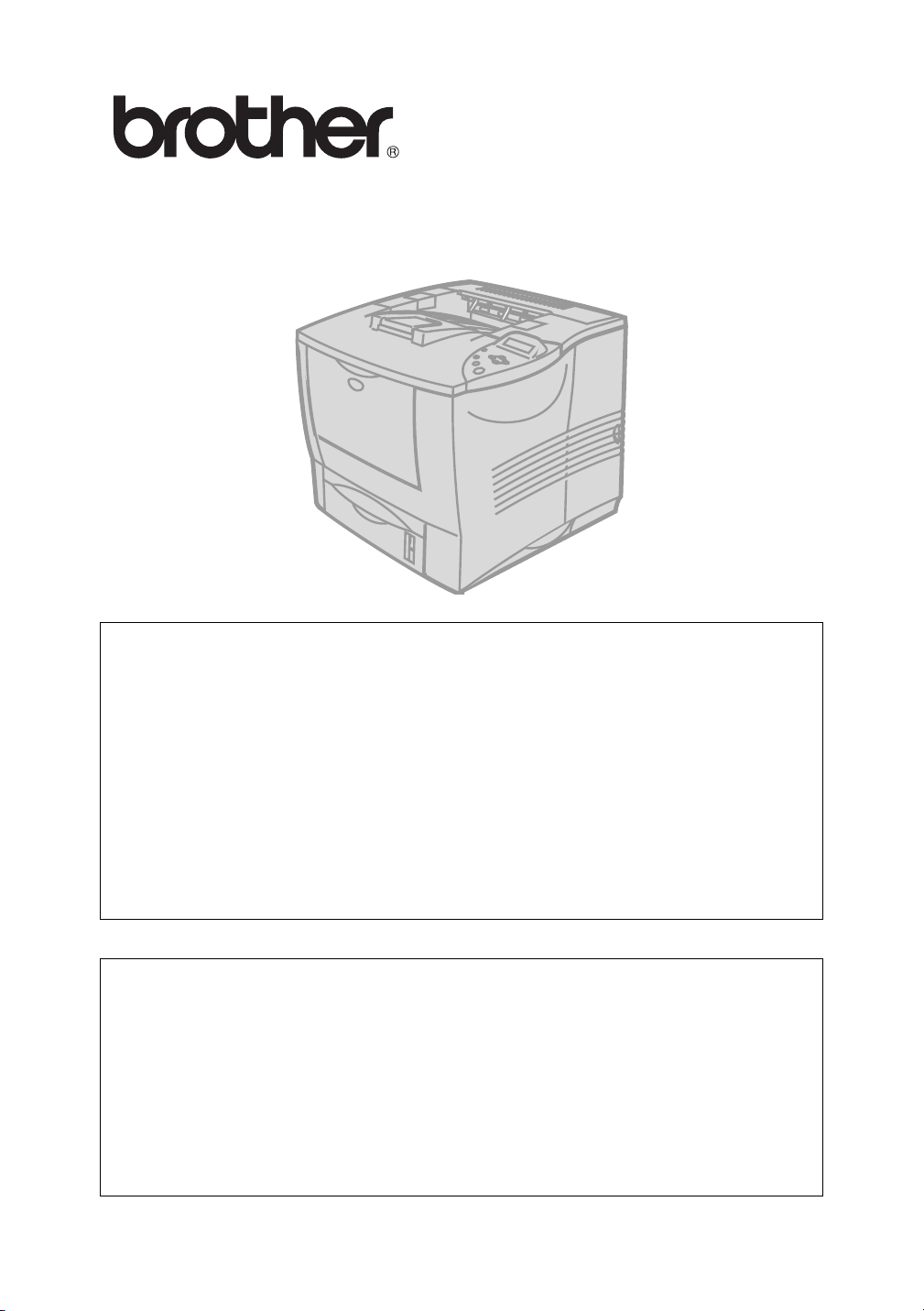
Brother laserprinter
HL-7050 serie
Gebruikershandleiding
Voor visueel gehandicapten
Raadleeg de twee HTML-bestanden,
index_win.html en index_mac.html, op de
meegeleverde cd-rom. Deze kunnen door de
software Screen Reader ‘text-to-speech’ worden
gelezen. Raadpleeg hoofdstuk 3 voor informatie
over het gebruik van het bedieningspaneel met
zoemer en brailletekens.
U dient eerst alle hardware in te stellen en de driver te installeren, pas dan kunt u
de printer gebruiken. Installeer de printer aan de hand van de informatie in de
installatiehandleiding. Er zit een afgedrukt exemplaar in de doos, maar u kunt de
handleiding ook bekijken op de meegevelerde cd-rom.
Leest u deze handleiding aandachtig door voordat u de printer gaat gebruiken.
Bewaar de cd-rom op een veilige plaats, zodat u deze wanneer nodig snel kunt
raadplegen.
Kijk op onze website op http://solutions.brother.com voor antwoorden op
veelgestelde vragen (FAQ’s), productondersteuning en technische vragen, en de
meest recente driver-updates en hulpprogramma’s.
Versie 2
Page 2
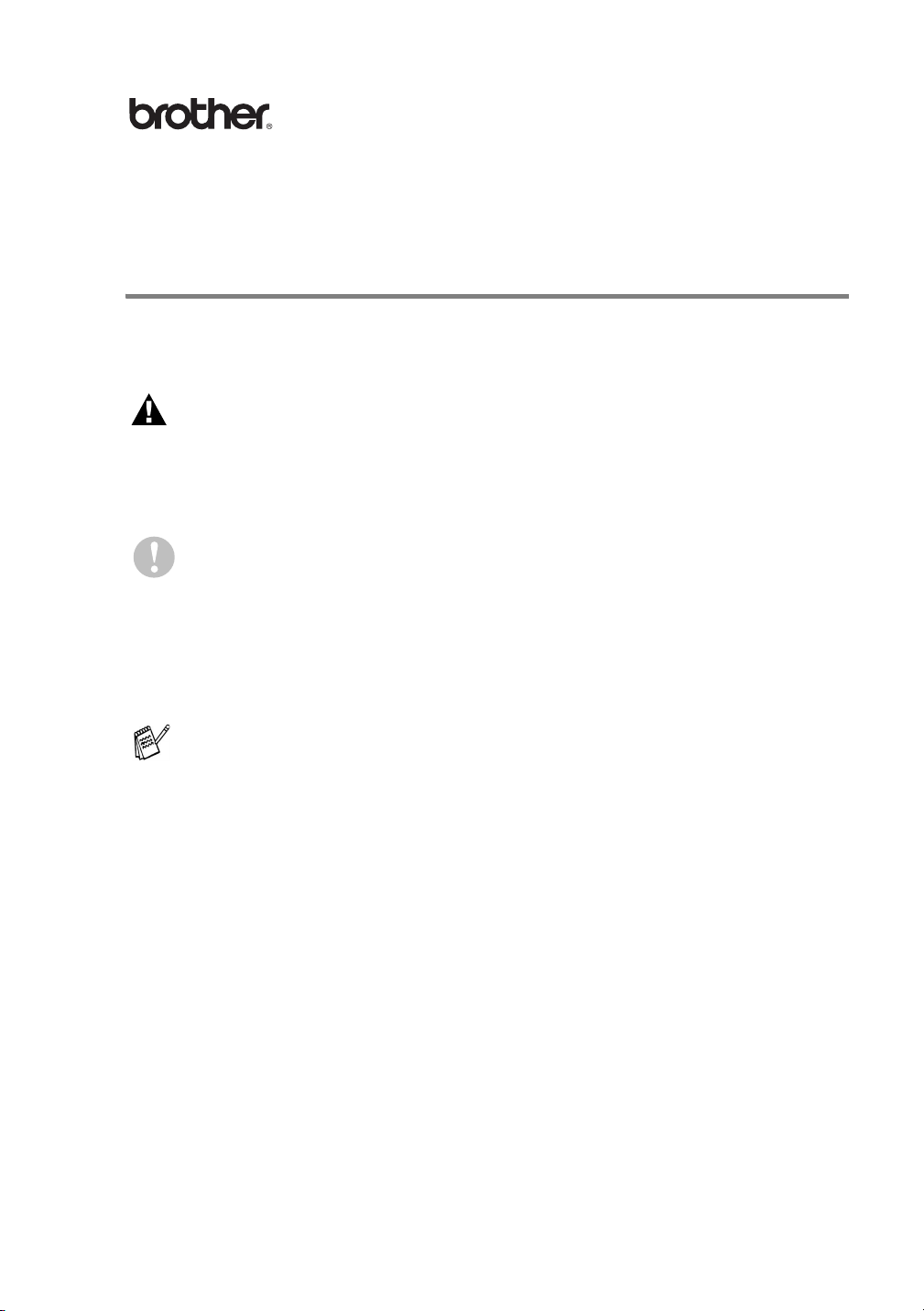
Laserprinter
HL-7050 serie
Gebruikershandleiding
Definitie van Waarschuwing, Let op en Opmerking
In deze handleiding worden de volgende aanduidingen gebruikt.
WAARSCHUWING
Teneinde persoonlijk letsel te voorkomen,
dient u rekening te houden met deze
waarschuwingen.
U dient deze instructies te volgen
teneinde zeker te stellen dat de printer op
juiste wijze wordt gebruikt en om te
voorkomen dat de printer wordt
beschadigd.
Onthoudt u deze nuttige tips wanneer u de
printer gebruikt.
i
Page 3
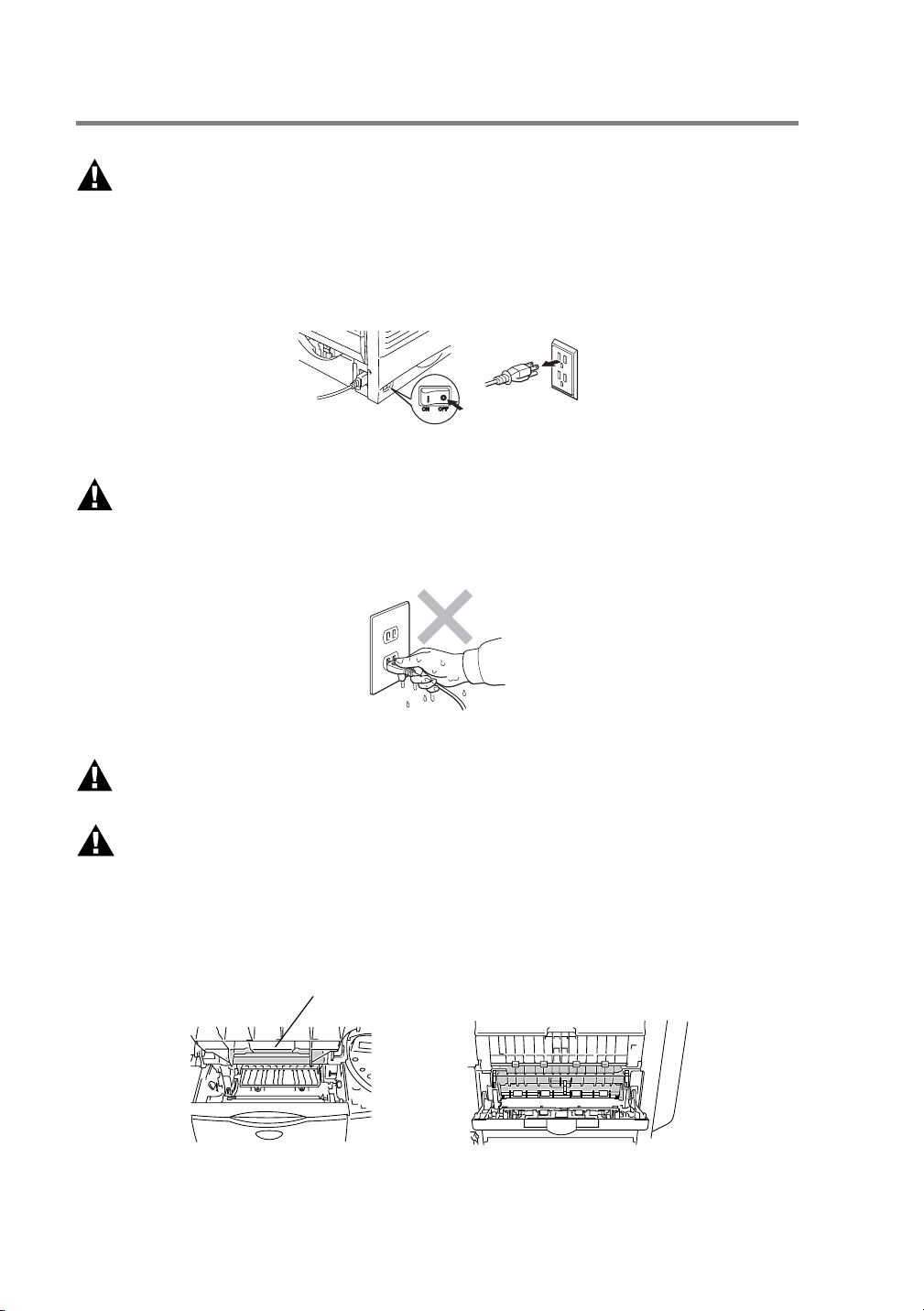
Veilig gebruik van de printer
WAARSCHUWING
Binnen in deze printer bevinden zich elektroden waar hoge spanning
op staat. Zorg dat u de printer hebt uitgezet en de stekker uit het
stopcontact hebt gehaald alvorens de printer te reinigen,
vastgelopen papier te verwijderen of onderdelen te vervangen.
WAARSCHUWING
Hanteer de stekker nooit met natte handen, u kunt dan namelijk een
elektrische schok krijgen.
WAARSCHUWING
Heet
Nadat de printer gebruikt is, zijn sommige onderdelen in het
inwendige van de printer zeer heet. Wanneer u het voorpaneel of de
achterklep van de printer opent, mag u de onderdelen die in de
onderstaande afbeeldingen gearceerd zijn nooit aanraken.
Fuser is HEET!
Binnen in de printer De face-up uitvoerlade openmaken
ii
Page 4

WAARSCHUWING
Om persoonlijk letsel te voorkomen dient de printer door ten minste
twee personen te worden opgetild, waarbij hij zoals in de
onderstaande afbeelding met beide handen aan de linker- en
rechterhandgrepen en aan de voorkant moet worden vastgehouden.
WAARSCHUWING
Nooit op de printer of de stabilisator staan.
WAARSCHUWING
Pas op dat u niet over de pootjes van de los verkrijgbare stabilisator
struikelt.
iii
Page 5
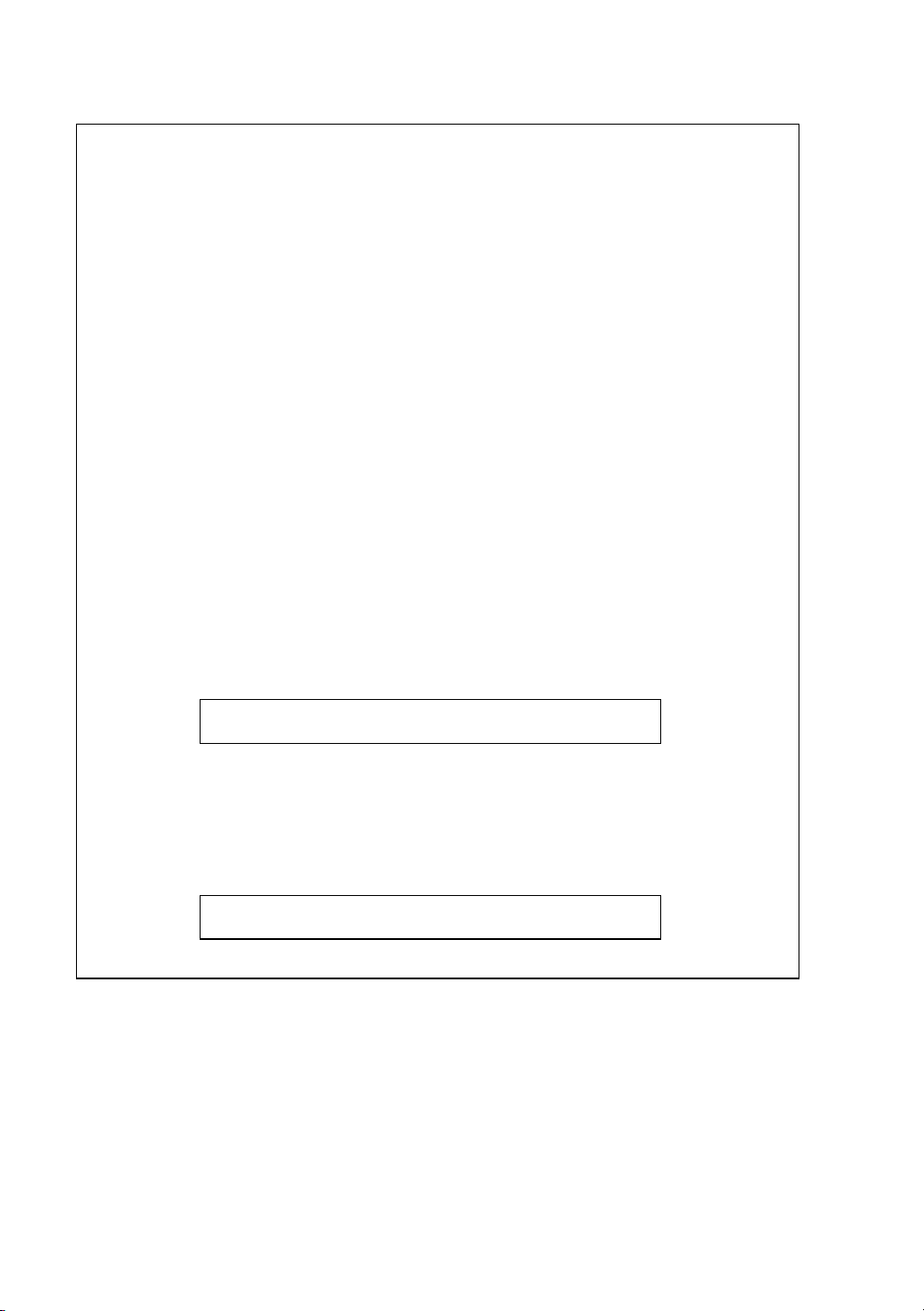
Brother Numbers (USA and Canada)
IMPORTANT: For technical help you must call the country where you bought
the Printer. Calls must be made from within that country.
Register your product
By registering your product with Brother International
Corporation, you will be recorded as the original
owner of the product. Your registration with Brother:
• may serve as a confirmation of the purchase
date of your product should you lose your
receipt;
• may support an insurance claim by you in the
event of product loss covered by insurance;
and,
• will help us notify you of enhancements to your
product an special offers.
Please complete the Brother Warranty Registration
or, for you convenience and most efficient way to
register your new product, register on-line at
www.registermybrother.com
Frequently asked questions (FAQs)
The Brother Solutions Center is our one-stop resource for all your Printer needs.
You can download the latest software and utilities, read FAQs and troubleshooting
tips, and go to the 'Solutions' section to learn how to get the most from your
Brother product.
http://solutions.brother.com
You can check here for the Brother driver updates.
iv
Page 6
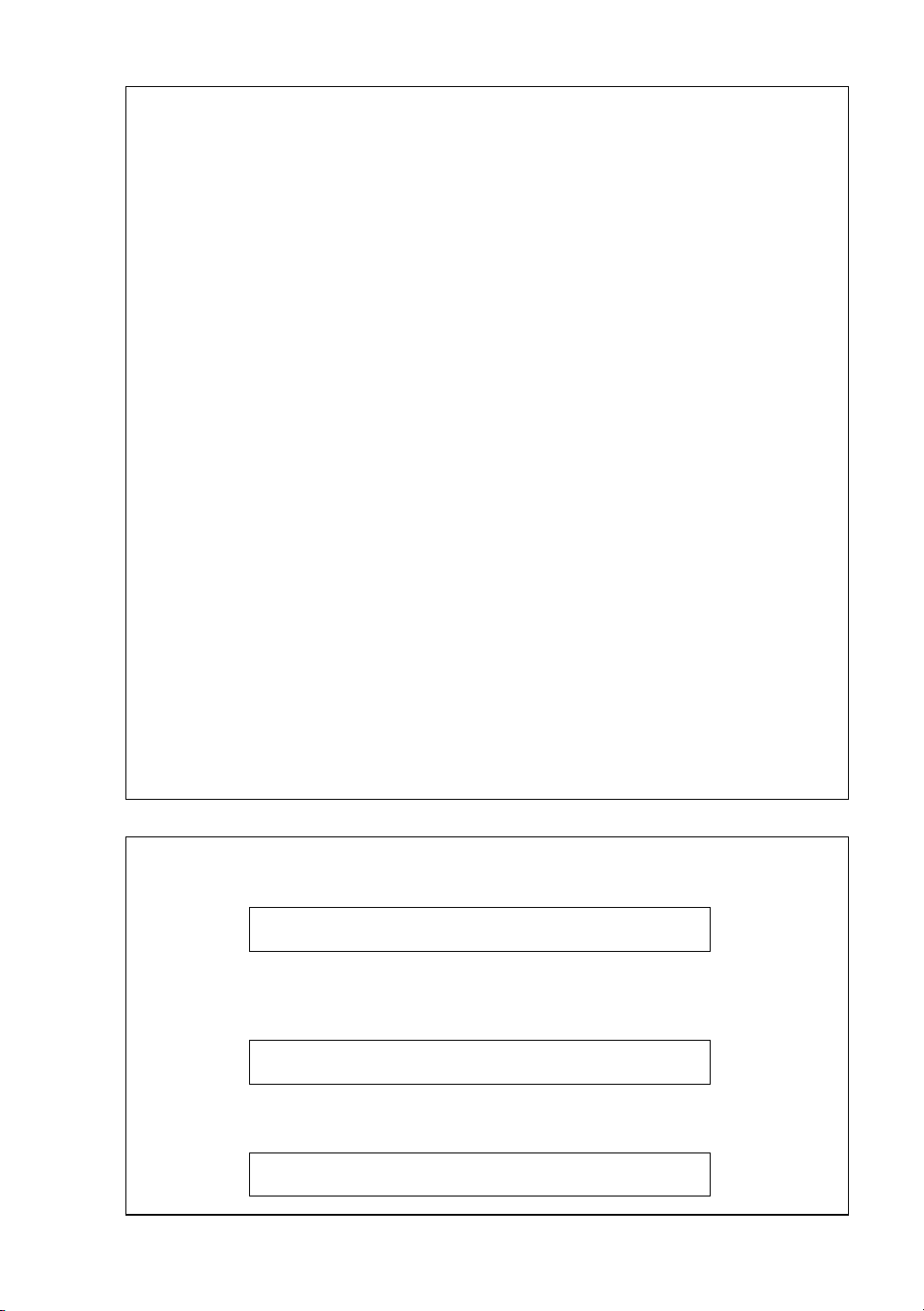
Customer Service
In USA 1-800-276-7746
In Canada 1-877-BROTHER
(514) 685-6464 (In Montreal)
If you have any comments or suggestions, please write to us at:
In USA Printer Customer Support
Brother International Corporation
15 Musick
Irvine CA 92618
In Canada Brother International Corporation (Canada), Ltd.
- Marketing Dept.
1, rue Hôtel de Ville
Dollard-des-Ormeaux, PQ, Canada H9B 3H6
Service center locator (USA only)
For the location of a Brother authorized service center, call 1-800-284-4357.
Service center locations (Canada only)
For the location of a Brother authorized service center, call 1-877-BROTHER.
Brother fax back system (USA only)
Brother Customer Service has an easy-to-use fax back system so you can get
instant answers to common technical questions and product information. This is
available 24 hours a day, 7 days a week. You can use the system to send the
information to any fax machine.
Call the number below and follow the recorded instructions to receive a fax about
how to use the system and an Index of the subjects you can get information about.
In USA only 1-800-521-2846
Internet addresses
Brother Global Web Site:
http://www.brother.com
For Frequently Asked Questions (FAQs), Product Support and Technical
Questions, and Driver Updates and Utilities:
http://solutions.brother.com
(In USA Only) For Brother Accessories & Supplies:
http://www.brothermall.com
v
Page 7
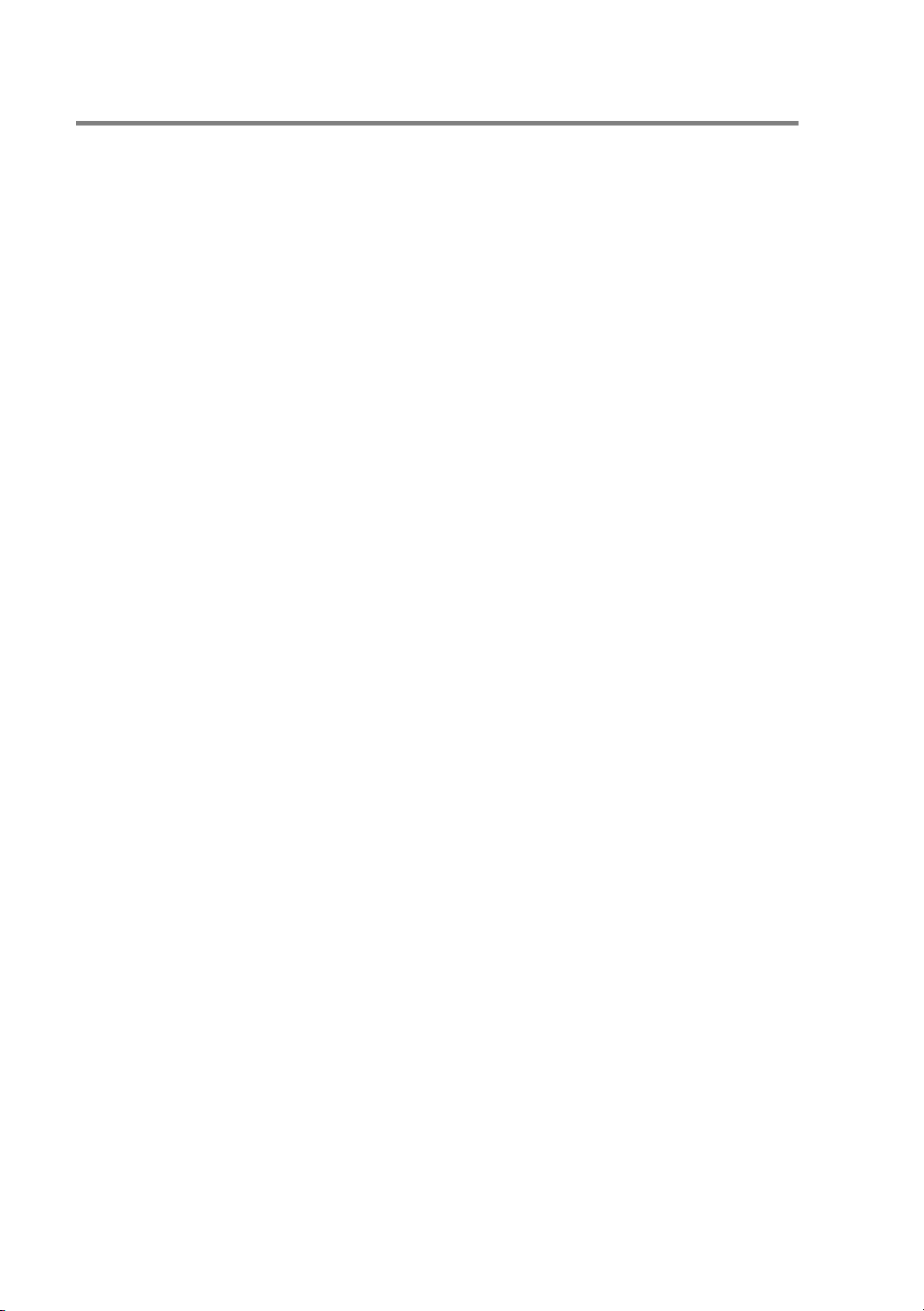
Belangrijke informatie: Reguleringen
Federal Communications Commission (FCC) Declaration of Conformity (alleen voor de VS)
Responsible Party: Brother International Corporation
100 Somerset Corporate Boulevard
P.O. Box 6911
Bridgewater, NJ 08807-0911
VS
Telephone: (908) 704-1700
declares, that the products
Product name: Laser Printer
Model number: HL-7050 and HL-7050N
Product options: Lower Tray Unit LT-7000, Duplex Unit DX-7000,
Network Card NC-4100h, Mailbox Unit MX-7000, MX-
7010
complies with Part 15 of the FCC Rules. Operation is subject to the following two
conditions: (1)This device may not cause harmful interference, and (2)this device
must accept any interference received, including interference that may cause
undesired operation.
This equipment has been tested and found to comply with the limits for a Class B
digital device, pursuant to Part 15 of the FCC Rules. These limits are designed to
provide reasonable protection against harmful interference in a residential
installation. This equipment generates, uses, and can radiate radio frequency
energy and, if not installed and used in accordance with the instructions, may cause
harmful interference to radio communications. However, there is no guarantee that
interference will not occur in a particular installation. If this equipment does cause
harmful interference to radio or television reception, which can be determined by
turning the equipment off and on, the user is encouraged to try to correct the
interference by one or more of the following measures:
- Reorient or relocate the receiving antenna.
- Increase the separation between the equipment and receiver.
- Connect the equipment into an outlet on a circuit different from that to which the
receiver is connected.
- Consult the dealer or an experienced radio/TV technician for help.
Important
A shielded interface cable should be used in order to ensure compliance with the
limits for a Class B digital device.
Changes or modifications not expressly approved by Brother Industries, Ltd. could
void the user's authority to operate the equipment.
vi
Page 8
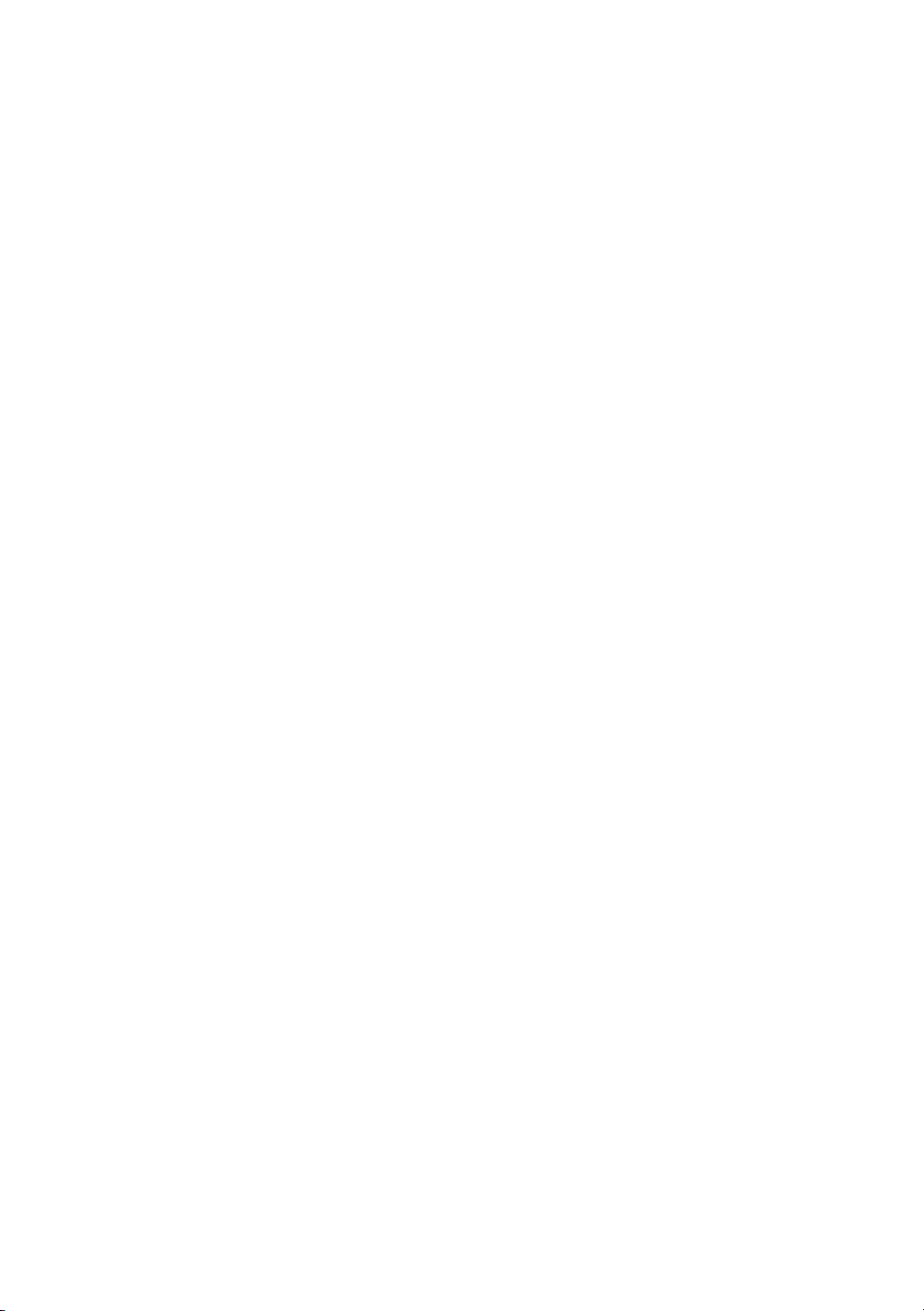
Industry Canada Compliance Statement (alleen voor Canada)
This Class B digital apparatus complies with Canadian ICES-003.
Cet appareil numérique de la classe B est conforme à la norme NMB-003 du
Canada.
Radiostoring (alleen voor modellen van 220-240 volt)
Deze printer voldoet aan EN55022 (CISPR Publication 22)/Klasse B.
Dit product mag uitsluitend worden gebruikt met een dubbel afgeschermde twisted-
pair kabel met de IEEE1284 certificatie. De kabel mag niet langer zijn dan 1,80
meter.
vii
Page 9
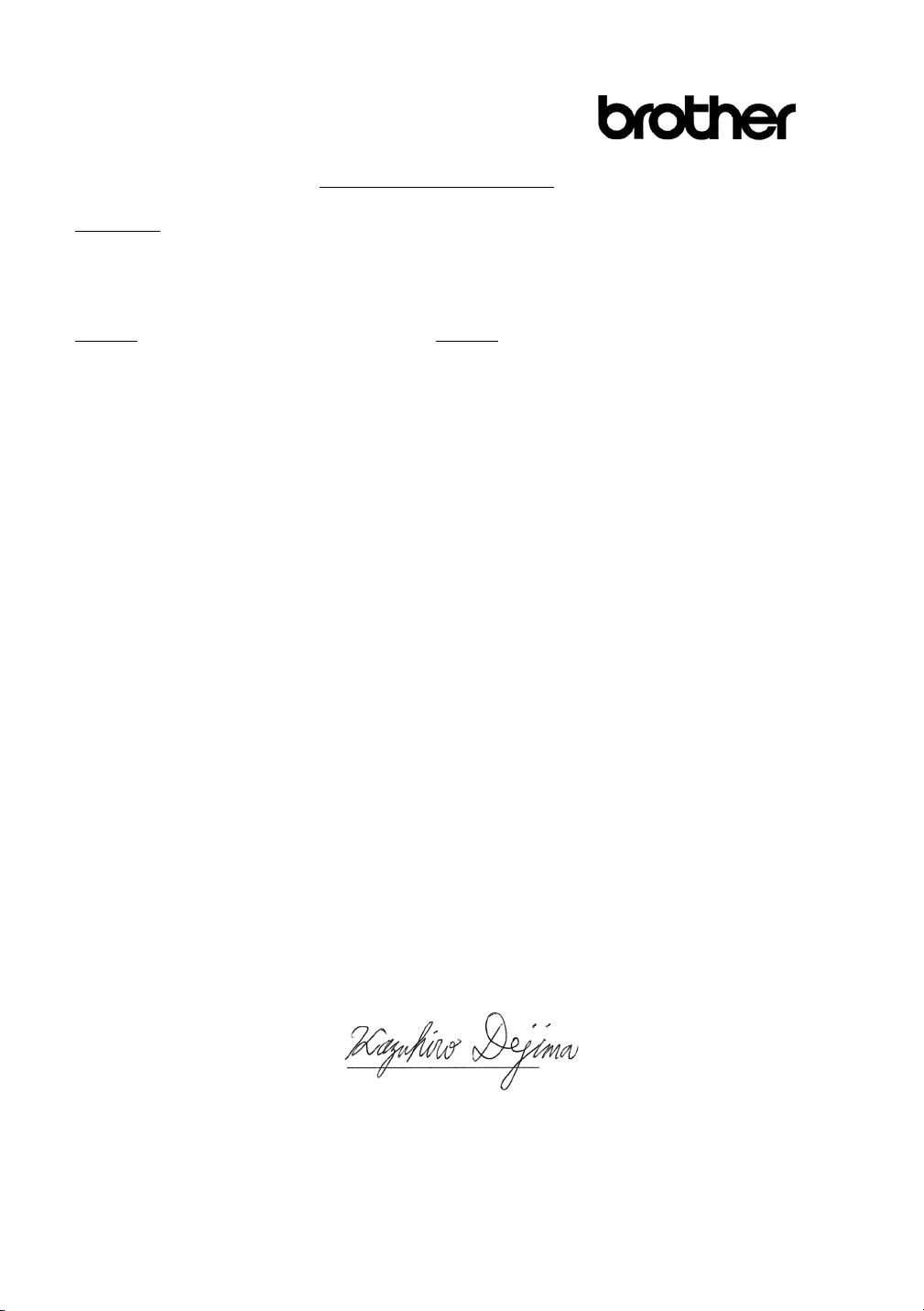
“EC” Conformiteitsverklaring
Producent
Brother Industries, Ltd.,
15-1, Naeshiro-cho, Mizuho-ku,
Nagoya 467-8561, Japan
Fabriek
Brother Technology (Shenzhen) Ltd. Brother Industries Ltd.,
NO6 Gold Garden Ind. Nanling Buji, Kariya-shi, Aichi-ken 448-0803 Japan
Longgang, Shenzhen, China
Verklaren hierbij dat:
Productomschrijving Laserprinter
Productnaam HL-7050, HL-7050N
voldoet aan de bepalingen in de van toepassing zijnde directieven: het directief inzake
Lage Spanning 73/23/EEC (zoals geamendeerd door 93/68/EEC) en het directief inzake
Elektromagnetische Compatibiliteit 89/336/EEC (zoals geamendeerd door 91/263/EEC
en 92/31/EEC en 93/68/EEC).
Toegepaste normen:
Geharmoniseerd : Veiligheid : EN60950:2000
EMC : EN55022:1998 klasse B
EN55024:1998
EN61000-3-2:1995 + A1:1998 + A2:1998
EN61000-3-3:1995
Jaar waarin CE-certificatie voor het eerst was toegekend: 2002
Fabriek
Uitgegeven door : Brother Industries, Ltd.
Datum : 28 maart 2002
Plaats : Nagoya, Japan
Handtekening :
Kazuhiro Dejima
Manager
Quality Audit Group
Quality Management Dept.
Information & Document Company
viii
Page 10
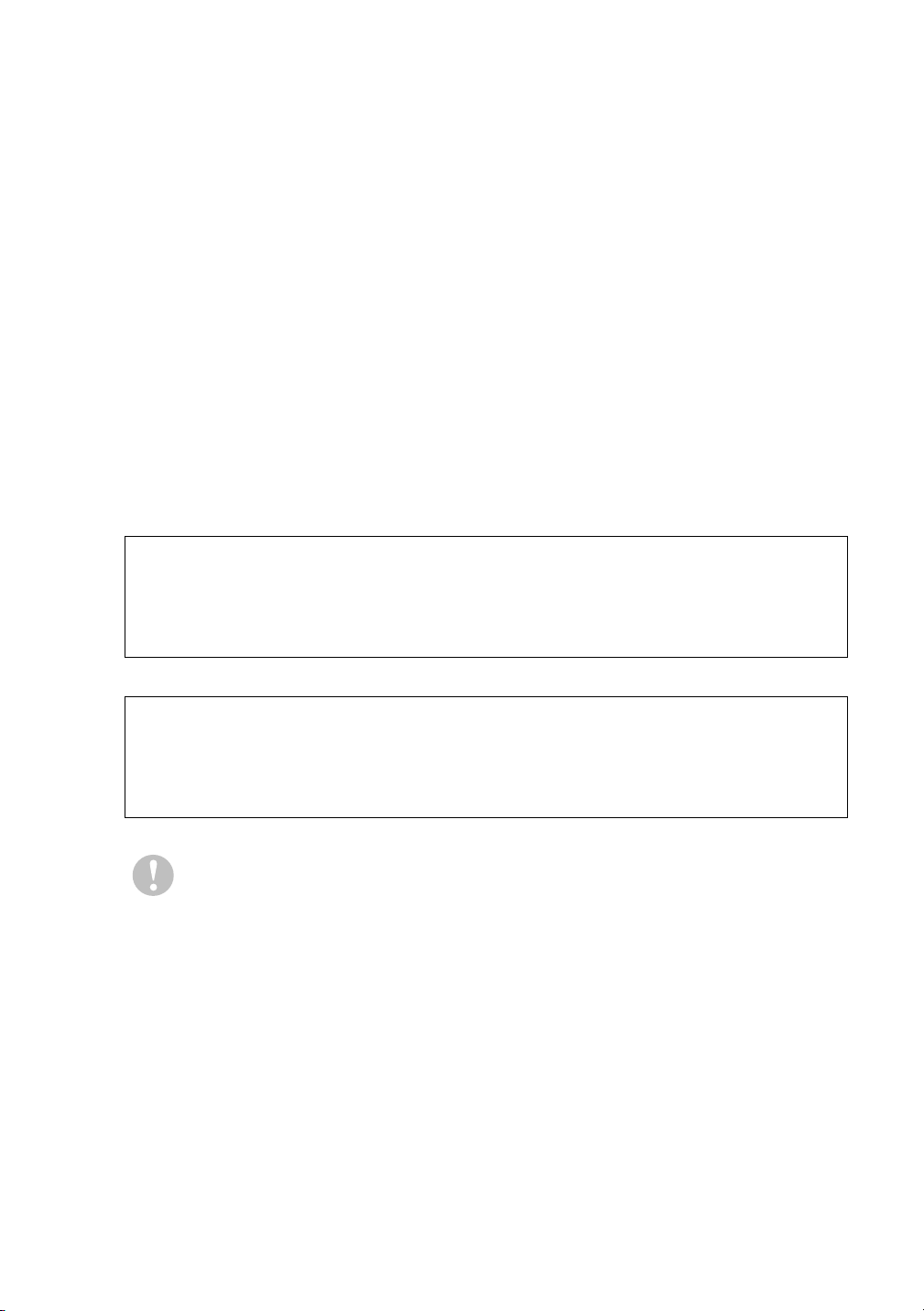
Laser Safety (alleen voor modellen van 110–120 volt)
This printer is certified as a Class I laser product under the U.S. Department of
Health and Human Services (DHHS) Radiation Performance Standard according to
the Radiation Control for Health and Safety Act of 1968. This means that the printer
does not produce hazardous laser radiation.
Since radiation emitted inside the printer is completely confined within protective
housings and external covers, the laser beam cannot escape from the machine
during any phase of user operation.
FDA Regulations (alleen voor modellen van 110-120 volt)
U.S. Food and Drug Administration (FDA) has implemented regulations for laser
products manufactured on and after August 2, 1976. Compliance is mandatory for
products marketed in the United States. One of the following labels on the back of
the printer indicates compliance with the FDA regulations and must be attached to
laser products marketed in the United States.
MANUFACTURED:
Brother Industries Ltd.
15-1 Naeshiro-cho Mizuho-ku Nagoya, 467-8561 Japan
This product complies with FDA radiation performance standards, 21 CFR
subchapter J.
MANUFACTURED:
Brother Technology (Shenzhen) Ltd.
NO6 Gold Garden Ind. Nanling Buji, Longgang, Shenzhen, CHINA
This product complies with FDA radiation performance standards, 21 CFR
Subchapter J
Wanneer de bediening, afstelling of procedures niet nauwkeurig zoals in
deze handleiding beschreven uitgevoerd worden, wordt u mogelijk
blootgesteld aan gevaarlijke straling.
ix
Page 11
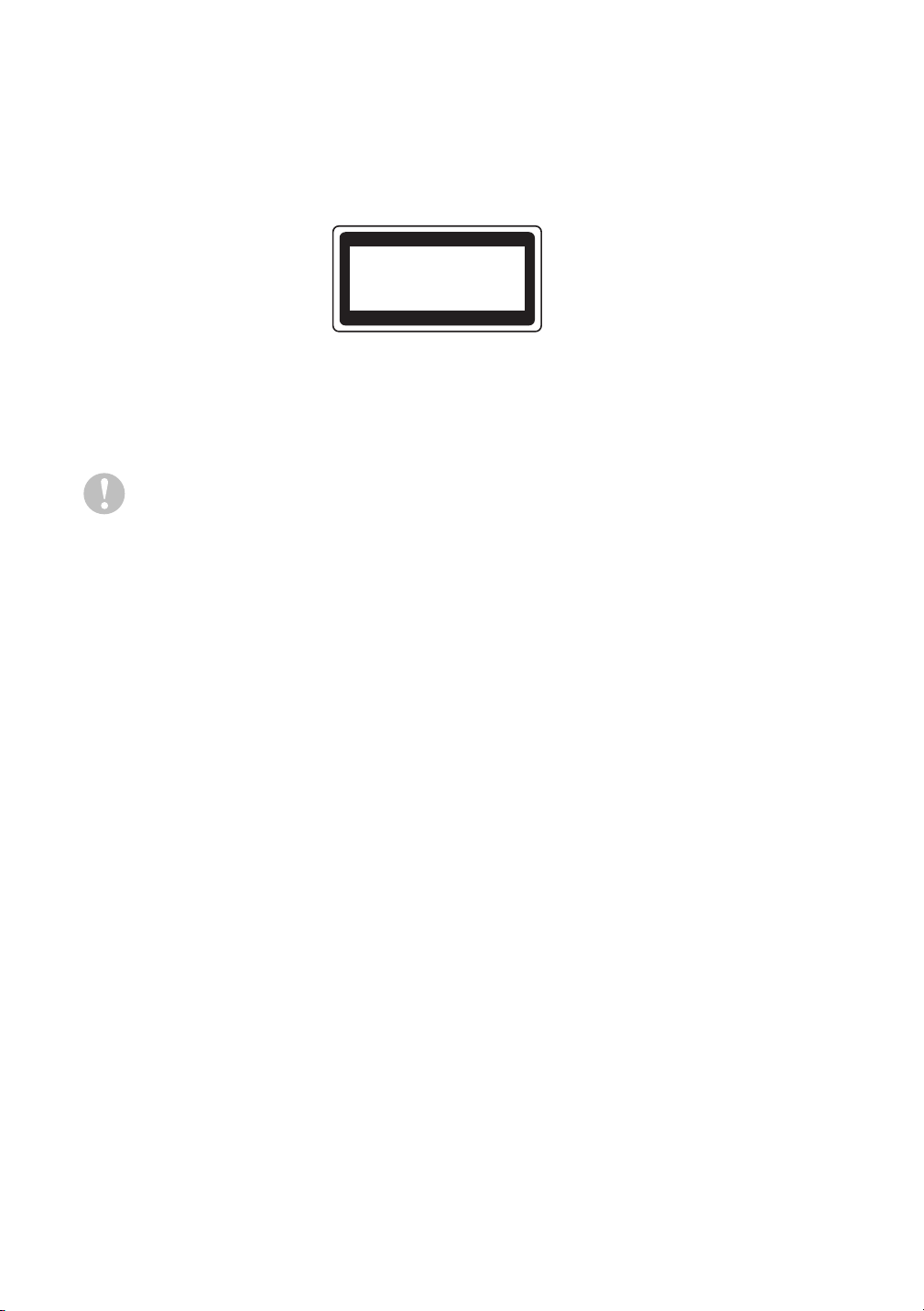
IEC 60825 specificatie (alleen voor modellen van 220-240 volt)
Deze printer is een laserproduct van klasse 1, zoals uiteengezet in de specificaties
van IEC 60825. Onderstaand label is aangebracht in landen waar dit vereist is.
CLASS 1LASERP RODUCT
APPAREIL Å LASER DE CLASSE 1
LASER KLASSE 1 PRODUKT
Deze printer is uitgerust met een laserdiode van klasse 3B, die in de scanner
onzichtbare laserstraling afgeeft. De scanner mag onder geen beding worden
geopend.
Het uitvoeren van handelingen en/of aanpassingen of het volgen van
procedures anders dan die welke in deze handleiding worden beschreven,
kan blootstelling aan gevaarlijke straling tot gevolg hebben.
Voor Finland en Zweden
LUOKAN 1 LASERLAITE
KLASS 1 LASER APPARAT
Varoitus! Laitteen käyttäminen muulla kuin tässä käyttöohjeessa mainitulla
tavalla saattaa altistaa käyttäjän turvallisuusluokan 1 ylittävälle
näkymättömälle lasersäteilylle.
Varning Om apparaten används på annat sätt än i denna Bruksanvisning
specificerats, kan användaren utsättas för osynlig laserstrålning,
som överskrider gränsen för laserklass 1.
Interne laserstraling
Maximale
15 mW
stralingsvermogen:
Golflengte: 760 – 810 nm
Laserklasse: Klasse IIIb (in overeenstemming met 21 CFR Part 1040.10)
Klasse 3B (in overeenstemming met IEC 60825)
x
Page 12
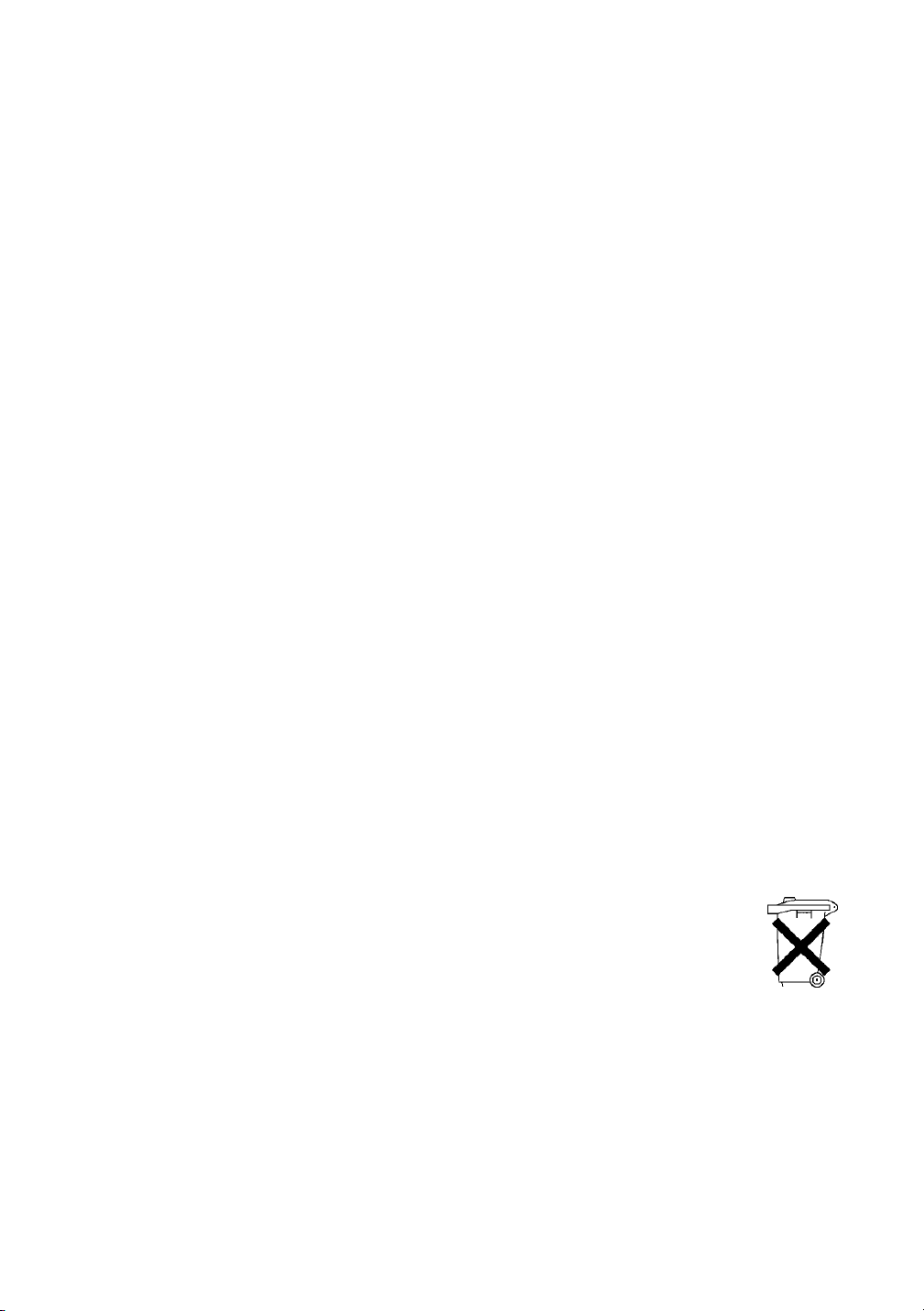
BELANGRIJK - Voor uw eigen veiligheid
Voor een veilige werking moet de meegeleverde geaarde stekker in een normaal
geaard stopcontact worden gestoken dat via het gebruikelijke elektriciteitsnet
geaard is.
Gebruik alleen een daarvoor geschikt verlengsnoer met de juiste bedrading, zodat
een goede aarding verzekerd is. Verlengsnoeren met de verkeerde bedrading
kunnen persoonlijke ongelukken veroorzaken en de apparatuur beschadigen.
Het feit dat dit apparaat naar tevredenheid werkt, betekent niet per se dat de
voeding is geaard en dat de installatie volkomen veilig is. Voor uw eigen veiligheid
raden wij u aan om in twijfelgevallen altijd een bevoegd elektricien te raadplegen.
De voeding van het apparaat afsluiten
Deze printer moet in de buurt van een makkelijk toegankelijk stopcontact worden
geïnstalleerd. In noodgevallen moet het netsnoer uit het stopcontact worden
getrokken, zodat de netvoeding van de printer volledig is afgesloten.
Waarschuwing m.b.t. batterijen
De batterij mag niet worden vervangen. Als de batterij op onjuiste wijze wordt
vervangen, kan dit explosiegevaar opleveren. De batterij niet uit elkaar halen,
opnieuw opladen of in vuur werpen. Verbruikte batterijen moeten in
overeenstemming met plaatselijk geldende reguleringen worden weggeworpen.
Waarschuwing bij aansluiting op een LAN
Dit product moet worden aangesloten op een LAN-aansluiting die niet aan
overspanning onderhevig is.
IT voedingssysteem (alleen voor Noorwegen)
Dit product is tevens ontworpen voor IT-voedingssytemen met fase naar fase
spanning van 230 volt.
Opmerking / Oplaadbare Batterij Recycle Informatie (alleen voor Nederland)
Bij dit product zijn batterijen geleverd. Wanneer deze leeg zijn, moet u
ze niet weggooien maar inleveren als Klein Chemisch Afval.
Geräuschemission / Acoustic noise emission (alleen voor Duitsland)
Lpa < 70 dB (A) DIN 45635-19-01-KL2
xi
Page 13
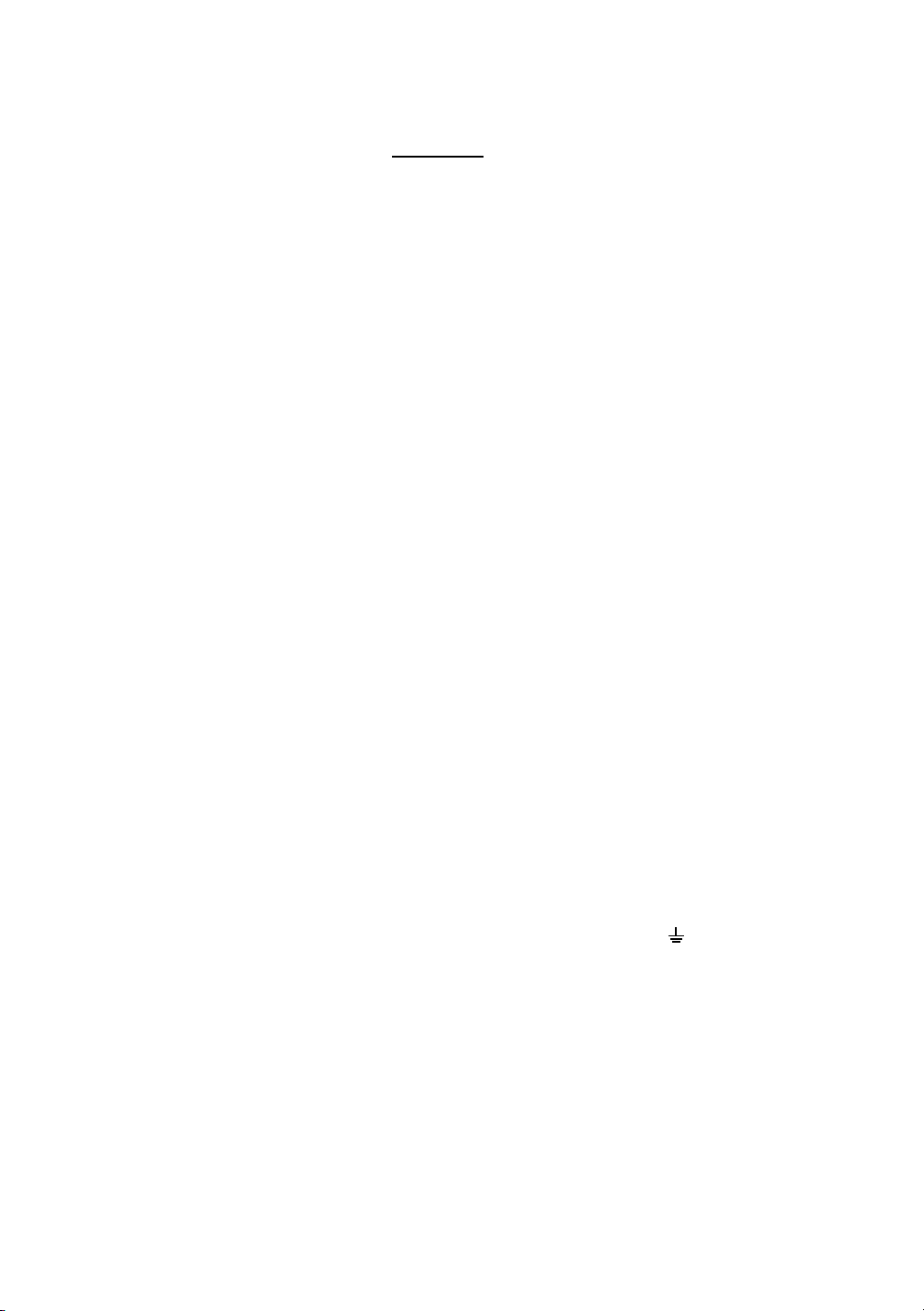
Wiring information (alleen voor het VK)
Important
If the mains plug that is supplied with this printer is not suitable for your plug socket,
remove the plug from the mains lead and fit an appropriate three-pin plug. If the
replacement plug needs a fuse, fit the same fuse as the original.
If a moulded plug comes off the mains lead, you should destroy it because a plug
with cut wires is dangerous if it is put in a live plug socket. Do not leave it where a
child might find it!
If you need to replace the plug fuse, fit a fuse that is approved by ASTA to BS1362
with the same rating as the original fuse.
Always replace the fuse cover. Never use a plug that does not have a cover.
Warning - This printer must be earthed.
The wires in the mains lead are coloured in line with the following code :
Green and Yellow: Earth
Blue: Neutral
Brown: Live
The colours of the wires in the mains lead of this printer may not match the coloured
markings identifying the terminals in your plug.
If you need to fit a different plug, you should do the following.
Remove a bit of the outer cover of the lead, taking care not to damage the coloured
insulation of the wires inside.
Cut each of the three wires to the appropriate length. If you can, leave the green and
yellow wire longer than the others so that, if the lead is pulled out of the plug, the
green and yellow wire will be the last to disconnect.
Remove a short section of the coloured insulation to expose the wires.
The wire which is coloured green and yellow must be connected to the terminal in
the plug which is marked with the letter “E” or the safety earth symbol , or coloured
green or green and yellow.
The wire, which is coloured blue, must be connected to the terminal, which is
marked with the letter “N” or coloured black or blue.
The wire, which is coloured brown, must be connected to the terminal, which is
marked with the letter “L” or coloured red or brown.
The outer cover of the lead must be secured inside the plug. The coloured wires
should not hang out of the plug.
xii
Page 14
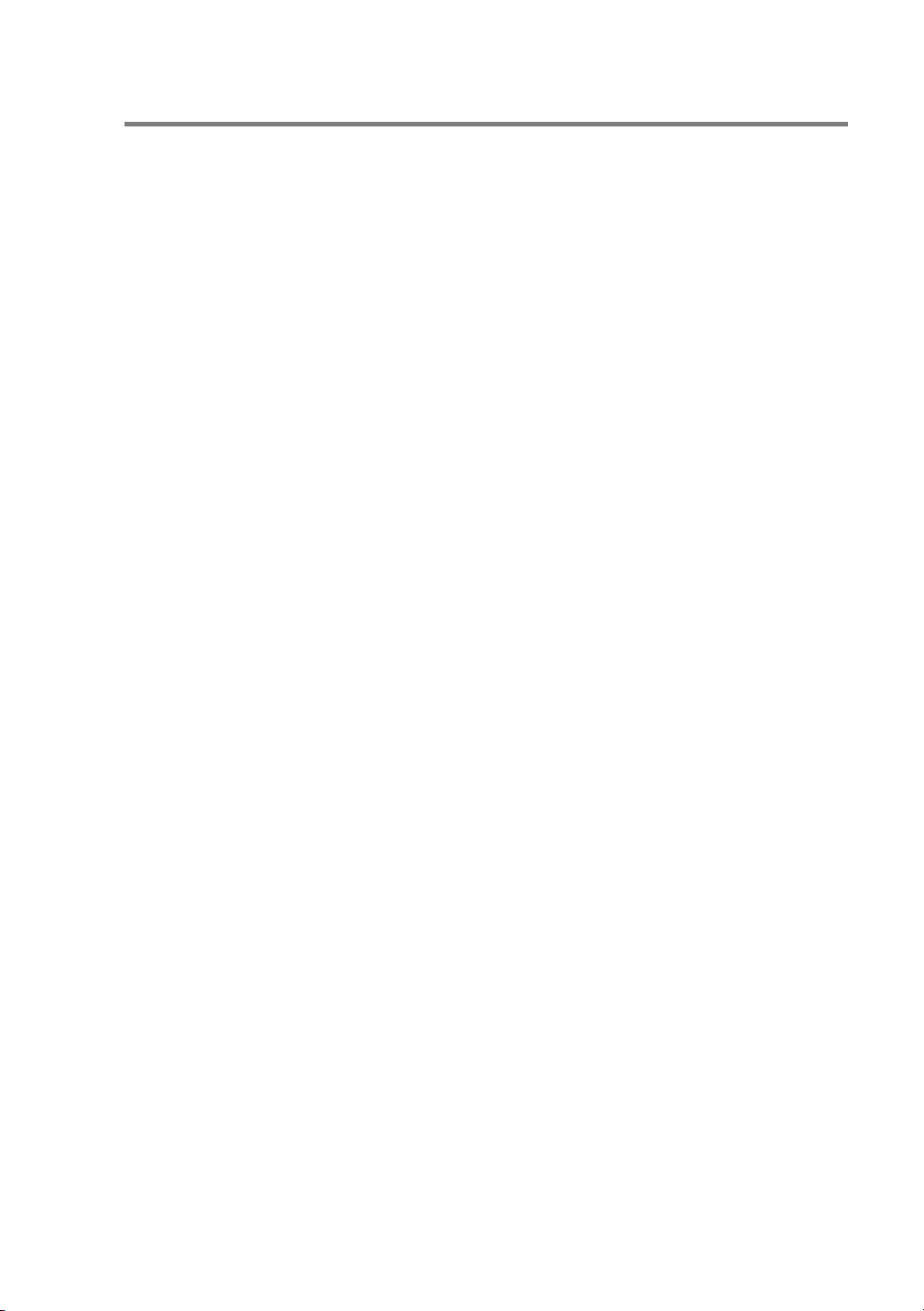
Handelsmerken
Het Brother-logo is een wettig gedeponeerd handelsmerk van
Brother Industries, Ltd.
Apple, het Apple-logo en Macintosh zijn wettige gedeponeerde handelsmerken in
de Verenigde Staten en andere landen, en TrueType is een handelsmerk van
Apple Computer, Inc.
Epson is een wettig gedeponeerd handelsmerk en FX-80 en FX-850 zijn
handelsmerken van Seiko Epson Corporation.
Hewlett Packard is een wettig gedeponeerd handelsmerk en HP LaserJet 6P, 6L,
5P, 5L, 4, 4L 4P, III, IIIP, II en IIP zijn handelsmerken Hewlett-Packard Company.
IBM, IBM PC en Proprinter zijn gedeponeerde handelsmerken van International
Business Machines Corporation.
Windows, MS-DOS, Windows en Windows NT zijn handelsmerken van Microsoft
Corporation die in de VS en andere landen geregistreerd zijn.
PostScript is een gedeponeerd handelsmerk van Adobe Systems Incorporated.
Alle andere termen, merknamen en productnamen die in deze
gebruikershandleiding gebruikt worden, zijn gedeponeerde handelsmerken van de
desbetreffende bedrijven.
Samenstelling en publicatie
Deze handleiding is samengesteld en gepubliceerd onder toezicht van Brother
Industries Ltd. De nieuwste productgegevens en specificaties zijn in deze
handleiding verwerkt.
De inhoud van deze handleiding en de specificaties van het product kunnen zonder
voorafgaande kennisgeving worden gewijzigd.
Brother behoudt zich het recht voor om de specificaties en de inhoud van deze
handleiding zonder voorafgaande kennisgeving te wijzigen. Brother is niet
verantwoordelijk voor enige schade, met inbegrip van gevolgschade, voortvloeiend
uit het gebruik van deze handleiding of de daarin beschreven producten, inclusief
maar niet beperkt tot zetfouten en andere fouten in deze publicatie.
©2002 Brother Industries Ltd.
xiii
Page 15
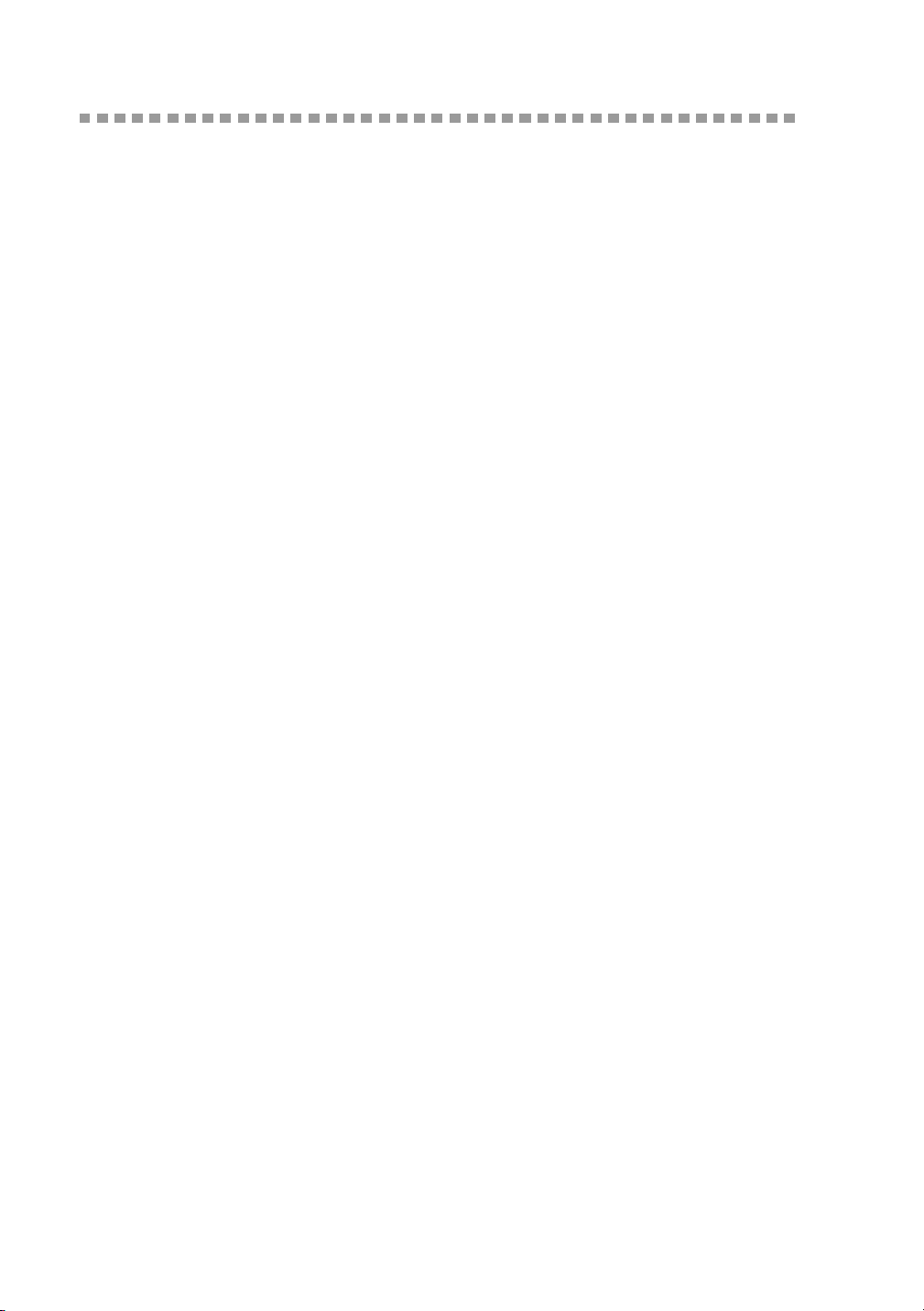
Inhoudsopgave
1
Over deze printer .................................................................1-1
Wat zit er in de doos? ......................................................1-1
Wat staat er op cd cd-rom? (Voor Windows®) ....... 1-3
Wat staat er op cd cd-rom? (Voor Macintosh® op een
netwerk) .............................................................1-5
Algemeen overzicht ...................................................1-6
Een plaats voor de printer kiezen ....................................1-8
Elektrische voeding ....................................................1-8
Omgeving ..................................................................1-9
Benodigde ruimte om uw printer te installeren ....1-10
Welke soorten papier kan ik gebruiken? ........................1-12
Papiersoort en -formaat ...........................................1-12
Papiersoorten die in de driver kunnen worden
ingesteld ..........................................................1-16
Aanbevolen papiersoorten ...................................1-16
Bedrukbaar gedeelte ...........................................1-17
Afdrukmethoden ............................................................1-19
Afdrukken vanuit de papierlade (Face-down afdrukken)
1-19
Instelling van identificatie van lade (indien onderste
papierbak is geïnstalleerd) ..............................1-23
Afdrukken vanuit de multifunctionele lade ...............1-24
Afdrukken op enveloppen (Face-up afdrukken) .......1-28
Afdrukken op etiketten, transparanten en ander speciaal
papier ...................................................................1-35
Afdrukken naar de face-up uitvoerlade
(Face-up afdrukken) ............................................1-40
Handinvoer ..............................................................1-41
xiv
2
Driver en software ................................................................2-1
Printer driver ....................................................................2-1
Functies in de PCL-driver (Voor Windows®) .............. 2-2
Het tabblad Normaal ..............................................2-2
Het tabblad Geavanceerd ......................................2-3
Opties apparaat .....................................................2-6
Het tabblad Accessoires ......................................2-10
Het tabblad Ondersteuning ..................................2-11
®
Functies in de PS-driver (Voor Windows
Het tabblad Poorten .............................................2-12
Het tabblad Apparaatinstellingen .........................2-13
Het tabblad Indeling .............................................2-13
) ..............2-12
Page 16
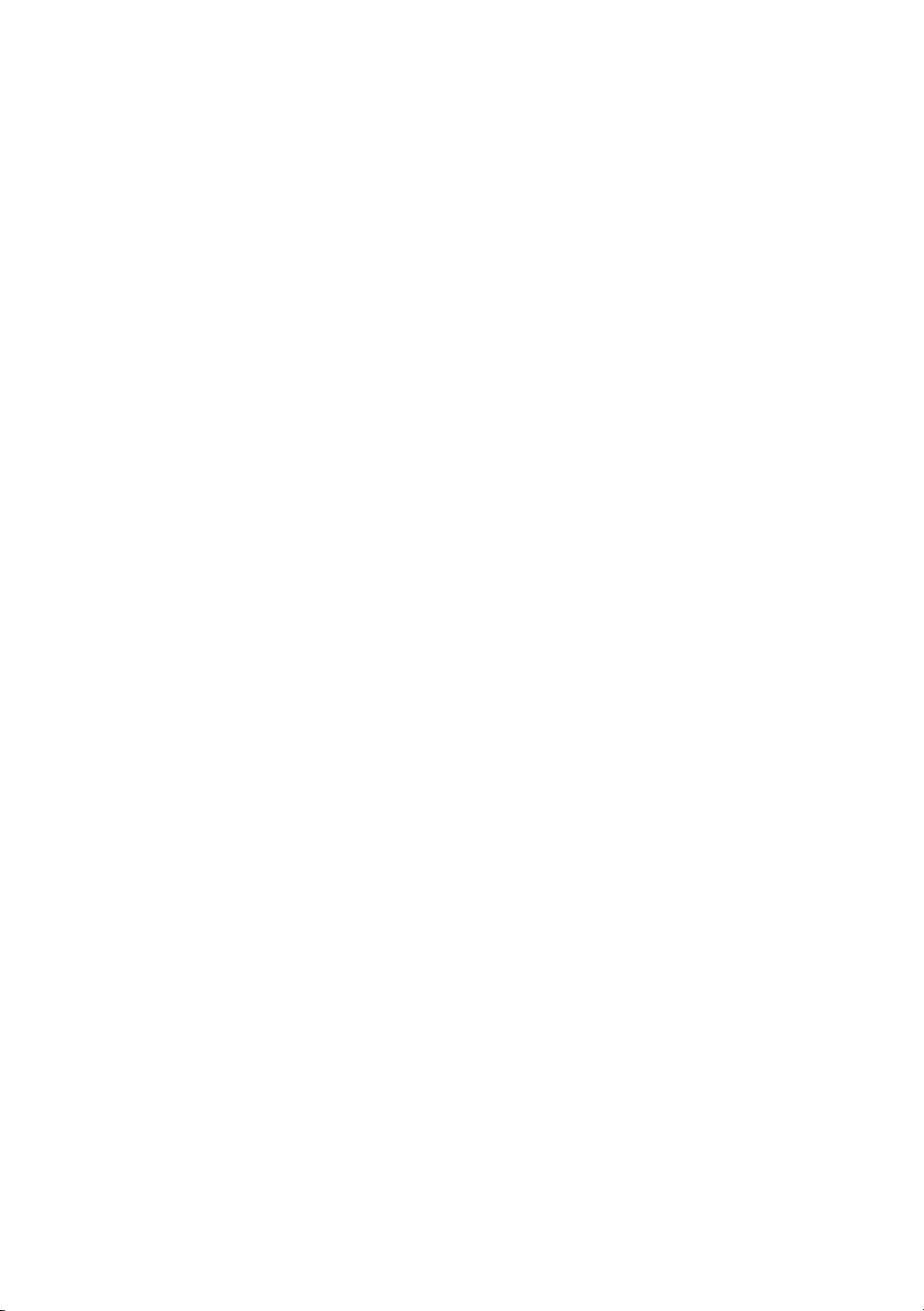
Het tabblad Papier/Kwaliteit ................................2-14
Geavanceerde opties ..........................................2-14
Functies in de PS-driver
(Voor Mac® OS 8.6 t/m 9.2 / Mac® OS X 10.1) ....2-16
Pagina-instelling ..................................................2-16
Layout ..................................................................2-17
Specifieke opties .................................................2-17
Software voor netwerken .........................................2-18
(Alleen bij gebruik van Windows®) .......................2-18
Installatie van software voor Windows® ...................2-20
Installatie van software voor Macintosh® .................2-21
Driver voor Apple LaserWriter 8 ..........................2-21
PostScript Printer Description (PPD-bestanden) .2-21
Automatische emulatieselectie ......................................2-22
Automatische interfaceselectie ......................................2-23
Printerinstellingen ..........................................................2-25
Fabrieksinstellingen .................................................2-25
3
Het bedieningspaneel ..........................................................3-1
Het bedieningspaneel ......................................................3-1
Toetsen ............................................................................3-2
De toets Go ...............................................................3-3
De toets Job Cancel ..................................................3-4
De toets Reprint .........................................................3-5
De laatste taak opnieuw afdrukken .......................3-6
Proefgegevens afdrukken .....................................3-8
Openbare gegevens afdrukken (Public file) ..........3-8
Beveiligde gegevens afdrukken ............................3-9
De toets + of - ..........................................................3-12
Bladeren door de menu’s op het LCD-scherm .... 3-12
Nummers invoeren ..............................................3-12
De toets Set .............................................................3-13
De toets Back ..........................................................3-14
Light-emitting diode (LED) .............................................3-15
Data - Oranje LED ...............................................3-15
Liquid Crystal Display (LCD) .........................................3-16
Verlichting van LCD-scherm ....................................3-17
Melding op LCD-scherm ..........................................3-18
Printerstatusmeldingen ........................................3-19
Gebruik van het bedieningspaneel ..........................3-20
Het bedieningspaneelmenu .....................................3-22
INFORMATIE ......................................................3-23
PAPIER ...............................................................3-25
KWALITEIT .........................................................3-26
xv
Page 17
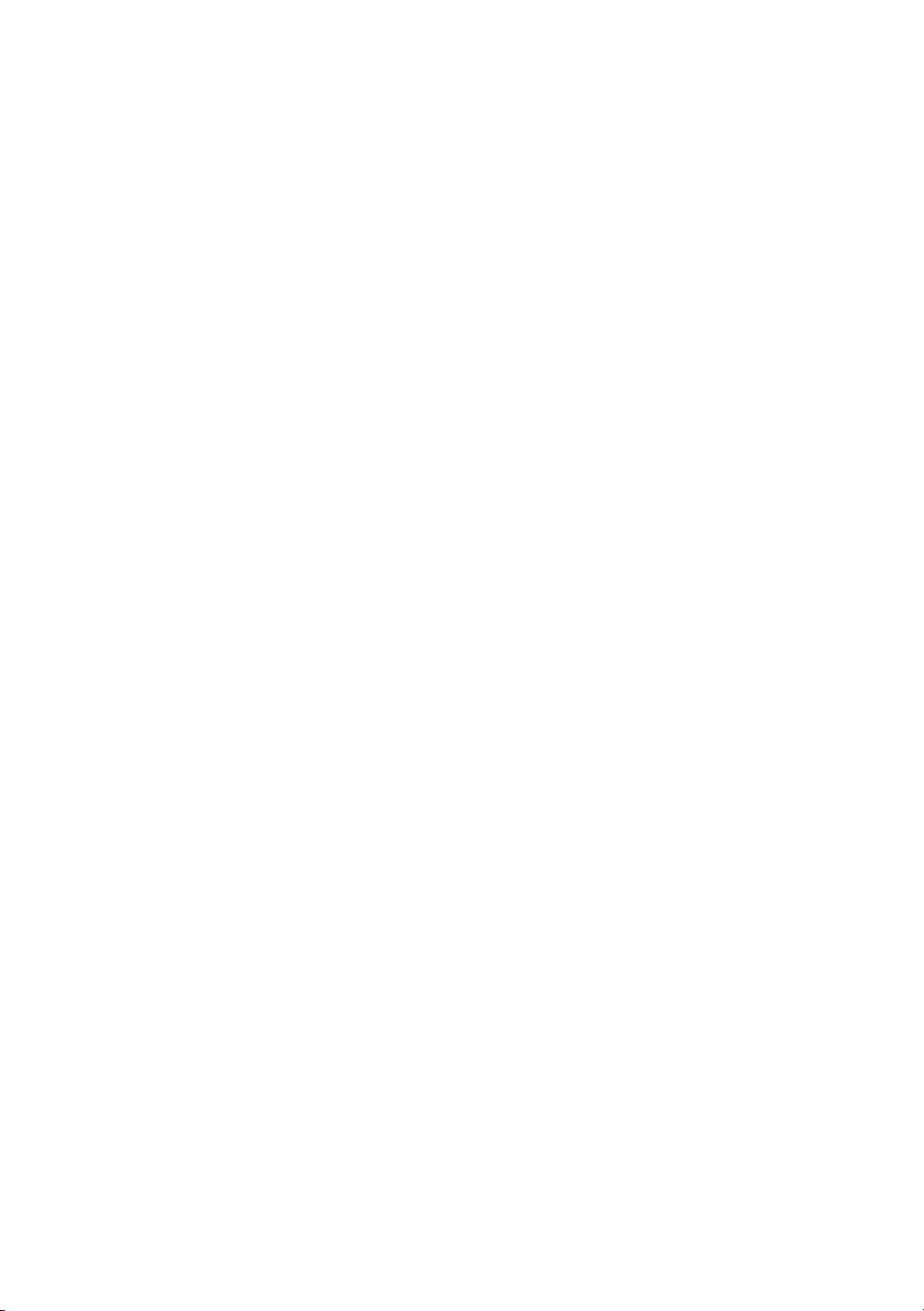
SETUP .................................................................3-27
PRINT MENU ......................................................3-29
NETWERK (alleen op een netwerk) ....................3-33
INTERFACE ........................................................3-34
RESET MENU .....................................................3-35
Datum en tijd instellen .........................................3-36
IP-adres instellen .................................................3-37
Omtrent de emulaties ..........................................3-38
Lijst van fabrieksinstellingen ................................3-40
Voor visueel gehandicapten ..........................................3-45
Braillesymbolen .......................................................3-45
Zoemtonen ..............................................................3-46
4
Toebehoren ..........................................................................4-1
Los verkrijgbare toebehoren en supplies .........................4-1
Steunkussentjes voor onderste papierbak en stabilisator
(SB-4000) .....................................................................4-2
Onderste papierbak (LT-7000) ........................................4-3
Duplexbak (DX-7000) ......................................................4-4
Richtlijnen bij het tweezijdig afdrukken ......................4-4
Hoe moet u het papier plaatsen als u tweezijdig afdrukt
4-5
Mailbox ............................................................................4-6
Netwerkkaart NC-4100h (Alleen voor de HL-7050) ......... 4-8
De netwerkkaart installeren .......................................4-8
CompactFlash-kaart ......................................................4-11
De CompactFlash-kaart installeren .........................4-12
RAM uitbreiden ..............................................................4-13
Extra DIMM-geheugen installeren ...........................4-14
Hard disk drive (HD-EX) ................................................4-17
Ir-DA interface (IR-1000) ...............................................4-21
Kit met optionele lettertypen (BS-3000) .........................4-22
Kit met optionele streepjescodes (BT-1000) ..................4-22
5
xvi
Routineonderhoud ...............................................................5-1
De verbruiksartikelen vervangen .....................................5-1
Tonercartridge ...........................................................5-2
De melding TONER BIJNA OP .............................5-2
(Wordt met tussenpozen weergegeven) ................5-2
De melding TONER OP .........................................5-2
De tonercartridge vervangen .................................5-3
Drumkit ......................................................................5-6
De melding DRUM BIJNA OP ..............................5-6
De drumkit vervangen ...........................................5-6
Page 18
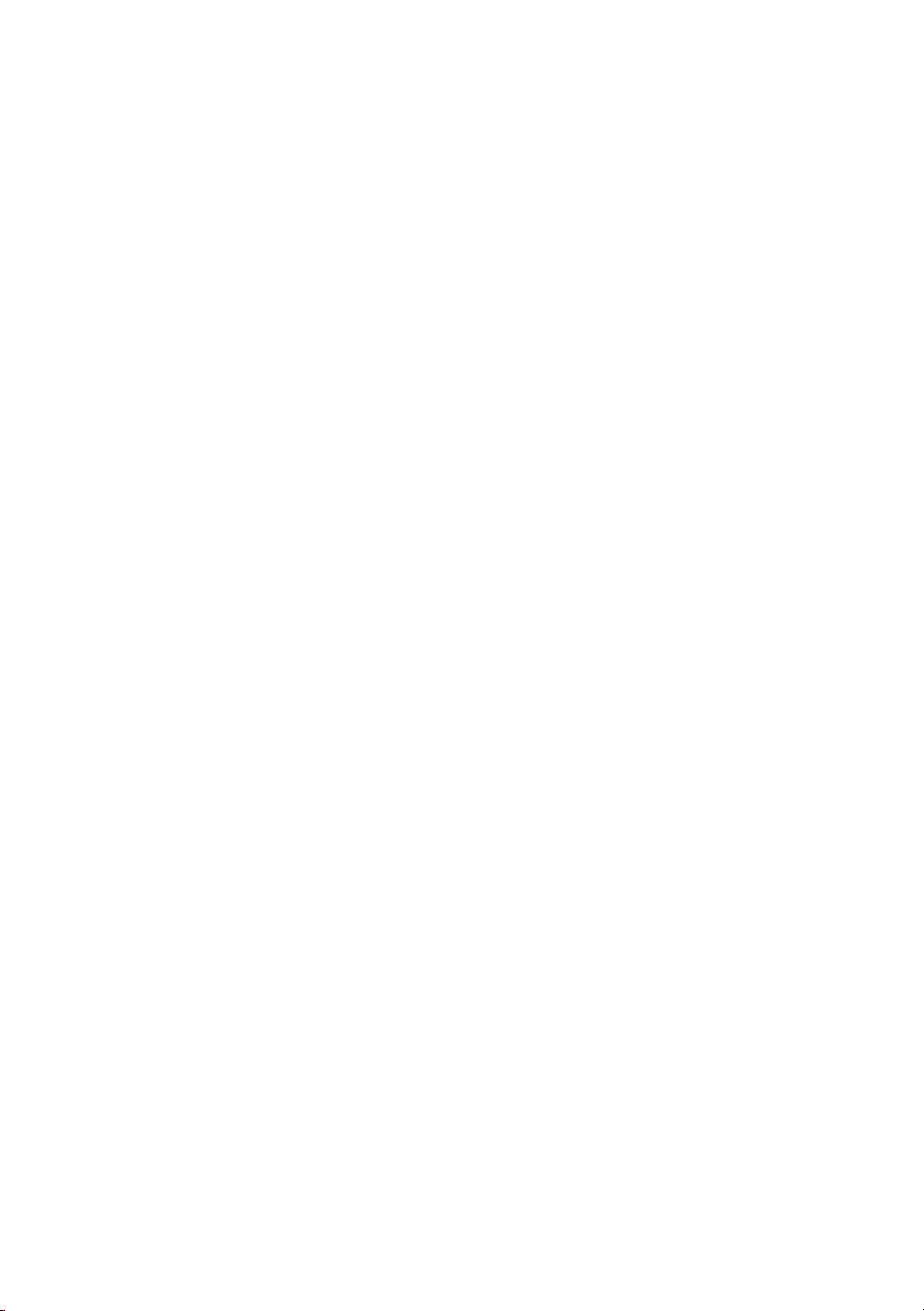
Periodiek te vervangen onderdelen ...............................5-11
De printer reinigen .........................................................5-12
De buitenkant van de printer reinigen ......................5-12
De binnenkant van de printer reinigen .....................5-14
De coronadraad reinigen .........................................5-17
Onderhoudsmeldingen ..................................................5-19
6
Problemen oplossen ...........................................................6-1
Meldingen op LCD-scherm ..............................................6-1
Foutmeldingen ...........................................................6-1
Onderhoudsmeldingen ..............................................6-4
Servicemeldingen ......................................................6-5
Problemen met papier oplossen ......................................6-6
Vastgelopen papier verwijderen ......................................6-8
PAPIER VAST A1 (papier vastgelopen in de
multifunctionele lade) ..........................................6-10
PAPIER VAST A2 / A3 / A4 / A5
(Papier vastgelopen in de papierlade) .................6-11
PAPIER VAST B (papier vastgelopen binnen in de
printer) .................................................................6-14
PAPIER VAST C (papier vastgelopen bij de uitvoerlade /
in de face-up uitvoerlade) ....................................6-17
PAPIER VAST D (papier vastgelopen in de duplexbak)
6-19
PAPIER VAST E (papier vastgelopen in de mailbox)
6-22
De afdrukkwaliteit verbeteren ........................................6-23
Problemen met het afdrukken verhelpen .......................6-28
Andere problemen .........................................................6-30
Afdrukken met de seriële interface ..........................6-30
Afdrukken vanuit DOS ............................................6-31
HDD (Hard Disk Drive) van printer ..........................6-31
BR-Script 3 ..............................................................6-32
A
Appendix ............................................................................. A-1
Printerspecificaties ..........................................................A-1
Afdrukken ..................................................................A-1
Functies .....................................................................A-3
Toebehoren ...............................................................A-4
Elektrische en mechanische specificaties .................A-5
Papierspecificaties ...........................................................A-6
Lettertypen .....................................................................A-10
66 schaalbare en 12 bitmapped fonts .....................A-10
xvii
Page 19
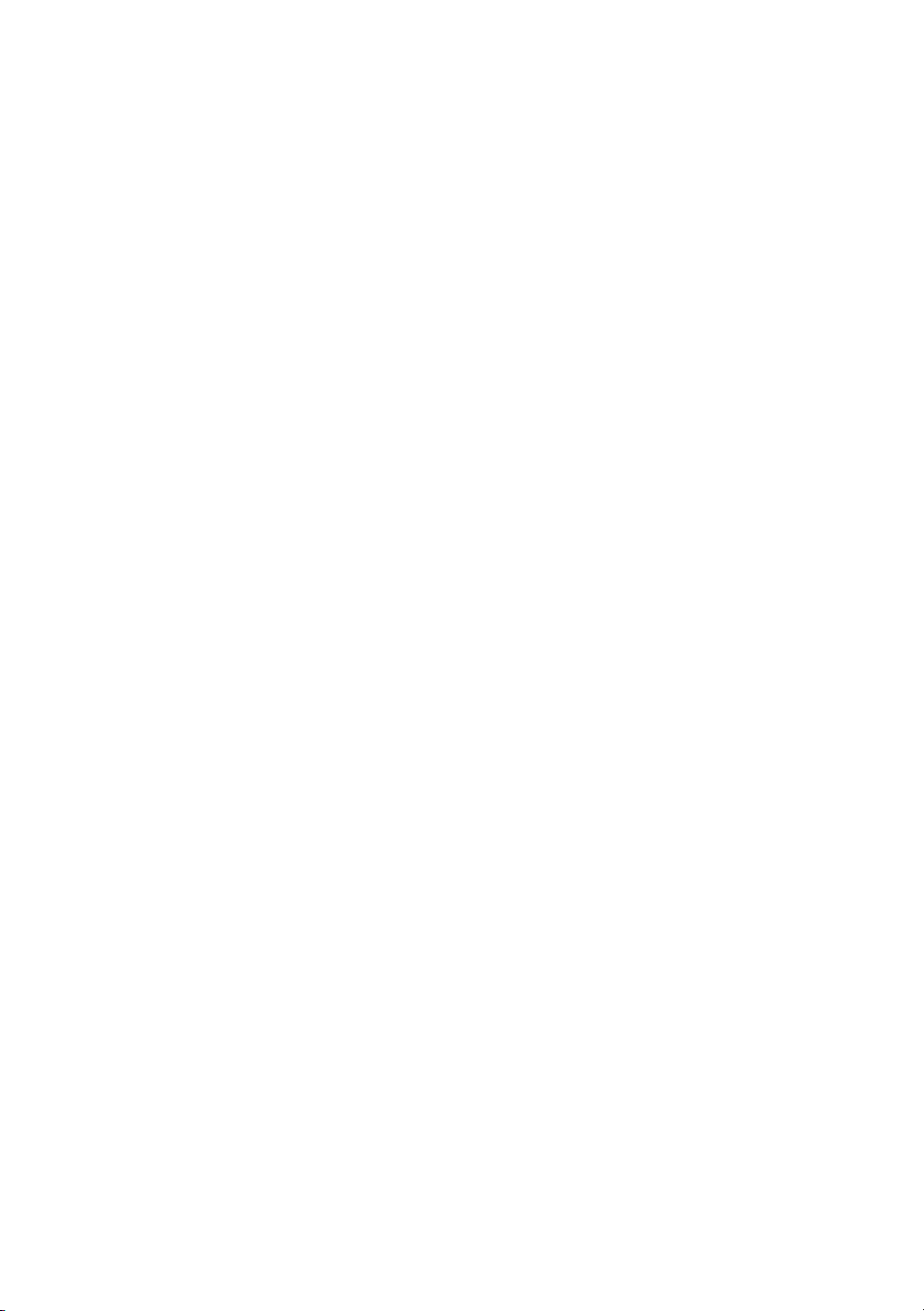
HP LaserJet-, EPSON FX-850- en IBM Proprinter
XL-emulatie .................................................... A-10
66 schaalbare lettertypen ............................................. A-12
BR-Script 3-emulatie .......................................... A-12
Symbolen- en tekensets ............................................... A-13
OCR-symbolensets ................................................. A-13
HP LaserJet-emulatie ............................................. A-14
EPSON-emulatie .................................................... A-29
IBM-emulatie ........................................................... A-32
HP-GL-emulatie ...................................................... A-34
Symbolensets die worden ondersteund door de
Intellifont-compatibele lettertypen van de printer
A-39
Symbolensets die worden ondersteund door de met
TrueType™ en Type 1 Font compatibele lettertypen
van de printer, en originele lettertypen ........... A-41
Overzicht van opdrachten ............................................. A-43
Beheer van streepjecodes ...................................... A-43
Streepjescodes of uitgerekte tekens afdrukken .. A-43
INDEX .....................................................................................I-1
xviii
Page 20
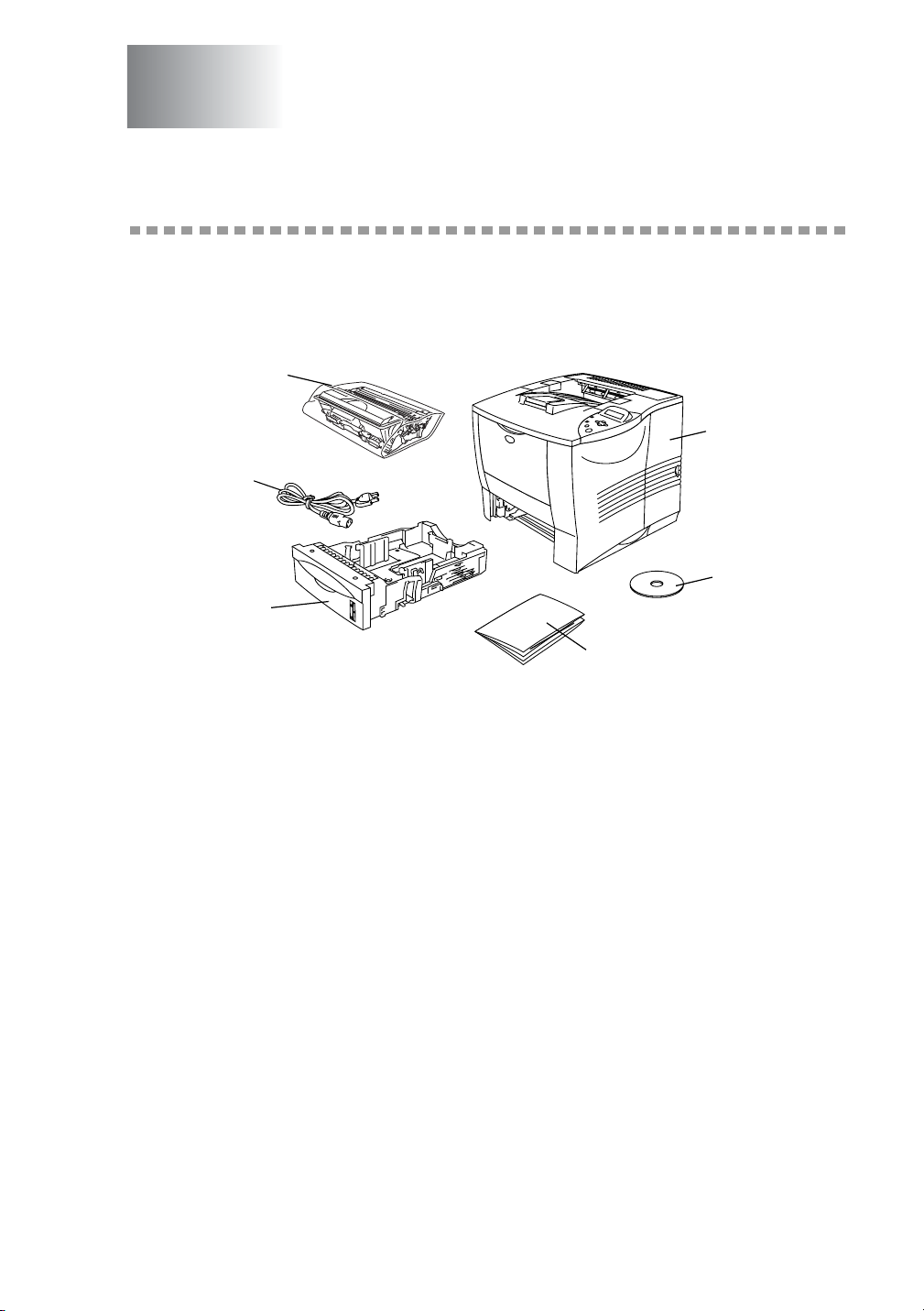
1
Over deze printer
1
Wat zit er in de doos?
Controleer tijdens het uitpakken van de printer dat de volgende
onderdelen allemaal aanwezig zijn.
1
6
2
5
3
Afbeelding 1-1
1
Drumkit (compleet met tonercartridge)
Netsnoer
2
3
Papierlade
4
Installatiehandleiding
5
CD-ROM
6
Printer
4
OVER DEZE PRINTER 1 - 1
Page 21
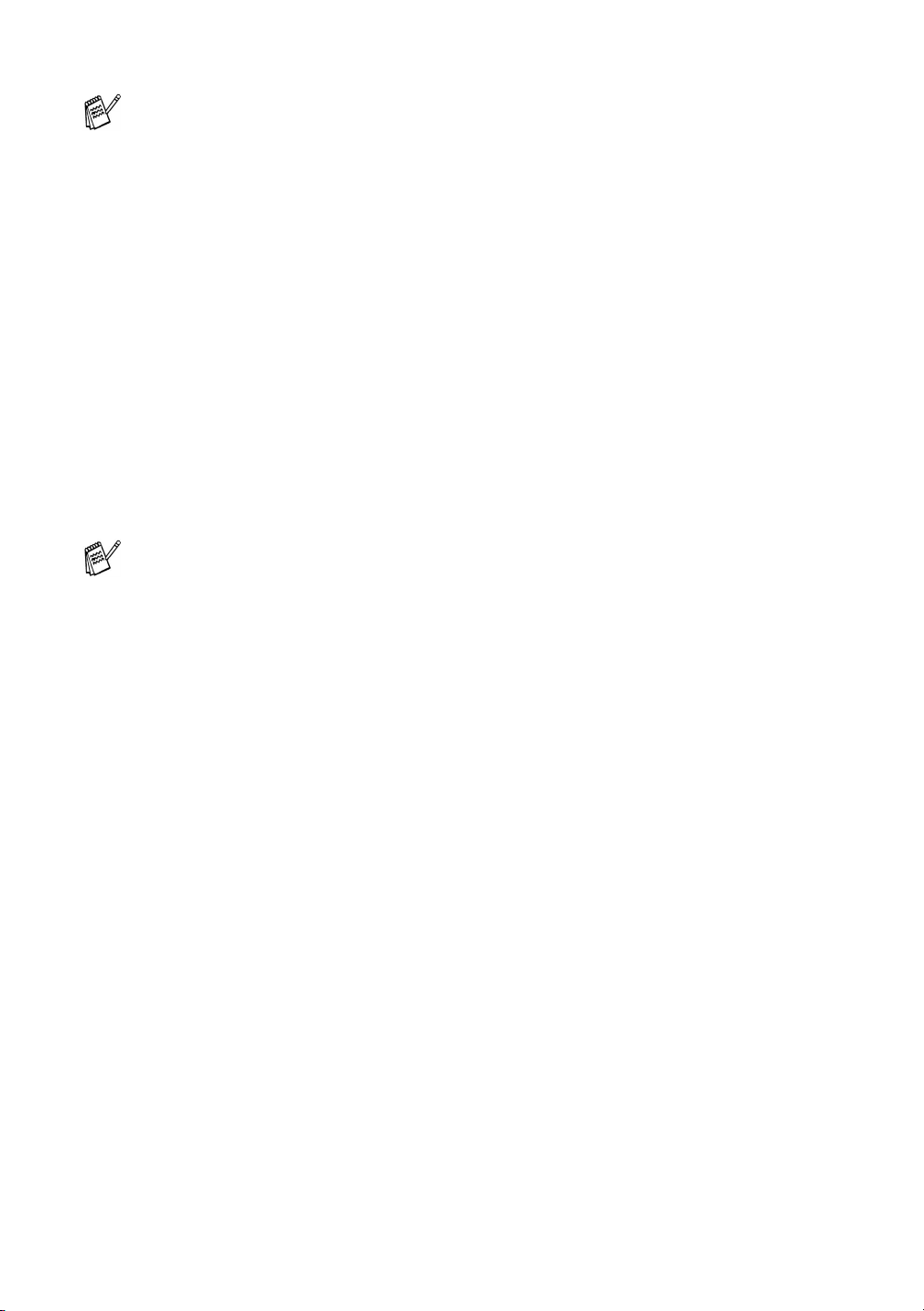
■ Een interfacekabel wordt niet standaard meegeleverd.
Sommige computers hebben zowel een USB-poort als een
parallelle poort. Koop een interfacekabel die geschikt is
voor de interface die u gaat gebruiken.
■ De meeste parallelle kabels ondersteunen bi-directionele
communicatie, maar soms is de pin-aansluiting niet
geschikt of voldoet de kabel niet aan de normen van
IEEE 1284.
■ Gebruik nooit een parallelle kabel die langer is dan 1,80
meter.
■ De lengte van het netsnoer kan variëren, afhankelijk van
het land waar u de printer gekocht hebt.
■ Als u een USB-kabel gebruikt, moet dit een snelle twisted
kabel zijn (12 Mbps) en moet u deze aansluiten op de USBconnector van uw pc. Sluit de USB-kabel niet aan op de
voorkant van uw pc of op het toetsenbord van uw iMac.
Voor slechtzienden staan er twee HTML-bestanden op de
meegeleverde cd-rom: index_win.html and index_mac.html.
Deze bestanden kunnen door de software Screen Reader
‘text-to-speech’ worden gelezen.
1 - 2 OVER DEZE PRINTER
Page 22

Wat staat er op cd cd-rom? (Voor Windows®)
1
2
3
4
1
Software-installatieprogramma
U kunt de printer driver en de volgende items installeren:
Voor alle gebruikers (Raadpleeg hoofdstuk 2 voor meer
informatie hierover.)
■Printer driver
Voor beheerders
■ Web BRAdmin
■ BRAdmin Professional
■ De wizard Driver Installeren
■ Network Print Software
■ Storage Manager
■ Analysis Tool
OVER DEZE PRINTER 1 - 3
Page 23
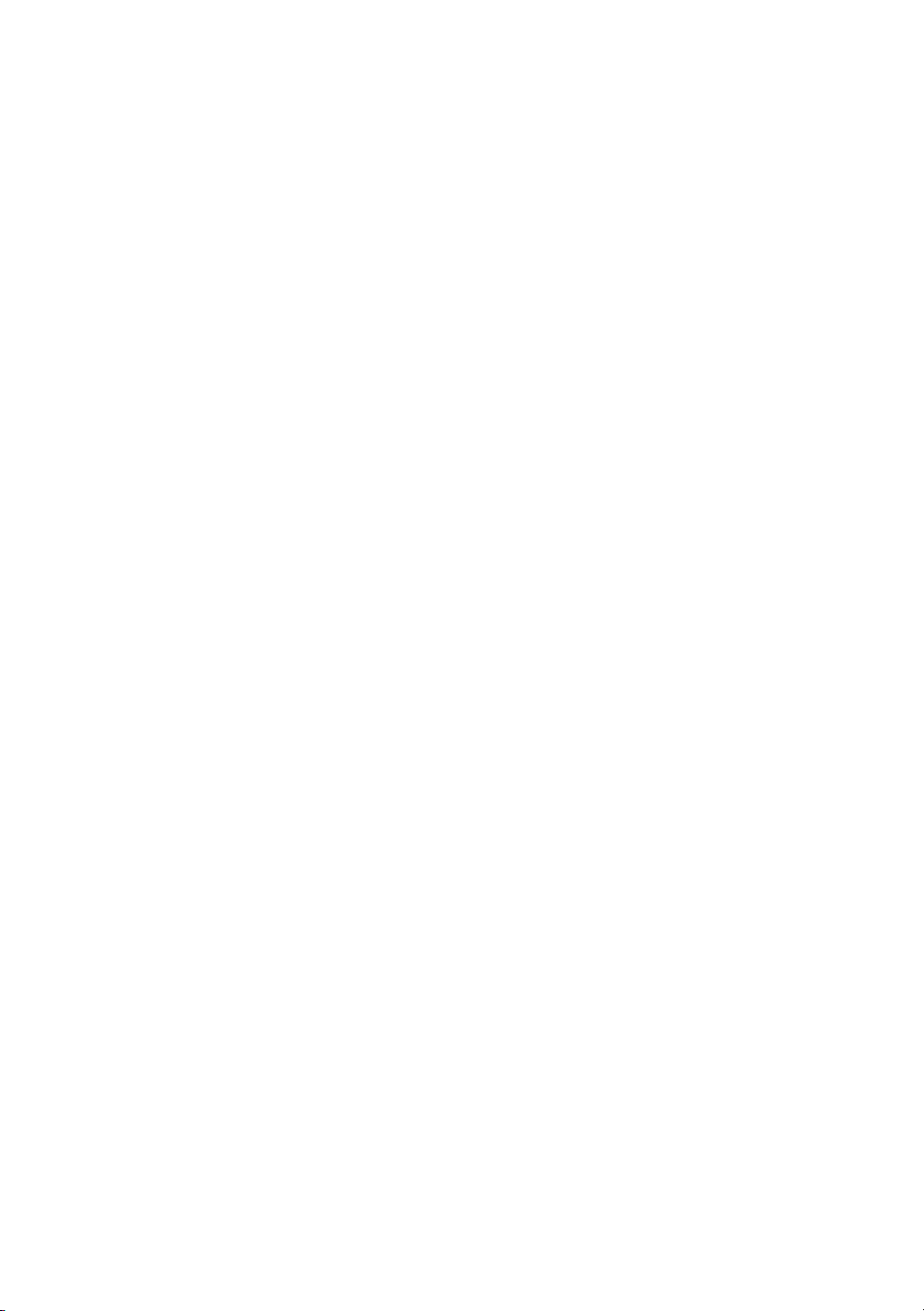
2
Documentatie
Raadpleeg de gebruikershandleiding, de netwerkhandleiding
en andere documenten.
3
Brother Solutions Center
Een kennismaking met onze website. Hier kunt u de meest
recente drivers en informatie voor deze printer ophalen.
4
Uitleg over het onderhoud
Bekijk de filmpjes waarin het onderhoud van deze printer wordt
geïllustreerd. Wij raden u aan om deze filmpjes te bekijken
voordat u met de printer gaat werken.
1 - 4 OVER DEZE PRINTER
Page 24
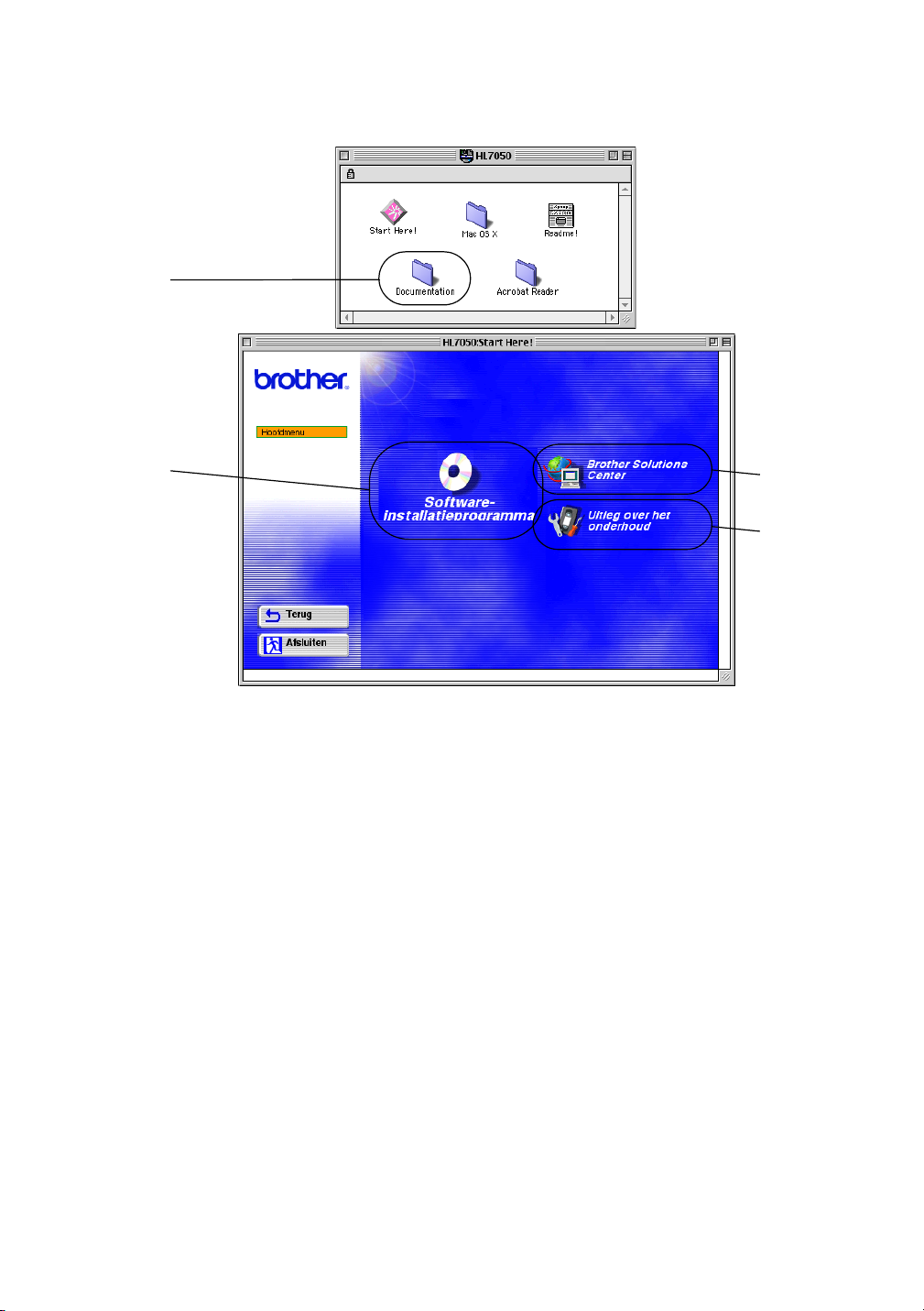
Wat staat er op cd cd-rom? (Voor Macintosh® op een netwerk)
2
1
1
Installatieprogramma voor BR-Script PPD
Printer driver (Raadpleeg hoofdstuk 2 voor meer informatie
hierover.)
Deze printer ondersteunt Mac
©
Mac
2
Gebruikershandleidingen
Raadpleeg de gebruikershandleiding, de netwerkhandleiding
en andere documenten.
OS X 10.1 of recenter.
©
OS versie 8.6 - 9.2 en
3
4
3
Brother Solutions Center
Een kennismaking met onze website. Hier kunt u de meest
recente drivers en informatie voor deze printer ophalen.
OVER DEZE PRINTER 1 - 5
Page 25
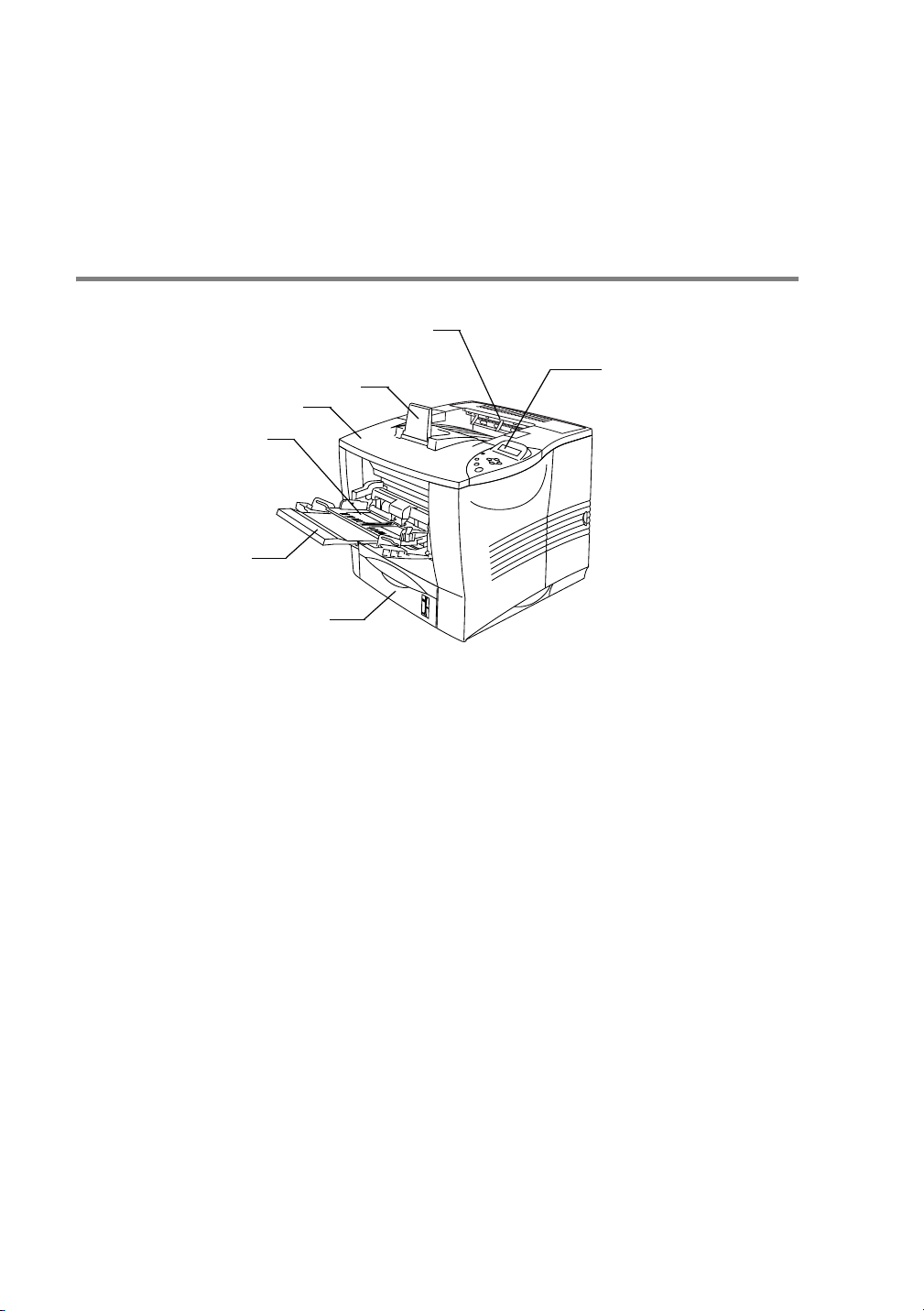
4
Uitleg over het onderhoud
Bekijk de filmpjes waarin het onderhoud van deze printer wordt
geïllustreerd. Wij raden u aan om deze filmpjes te bekijken
voordat u met de printer gaat werken.
Algemeen overzicht
2
4
5
6
1
Het bedieningspaneel
2
Face-down uitvoerlade
3
Extra steun
4
Bovenklep
3
1
7
Afbeelding 1-2
5
Multifunctionele lade
6
Steun van multifunctionele lade
7
Papierlade (Lade 1)
1 - 6 OVER DEZE PRINTER
Page 26
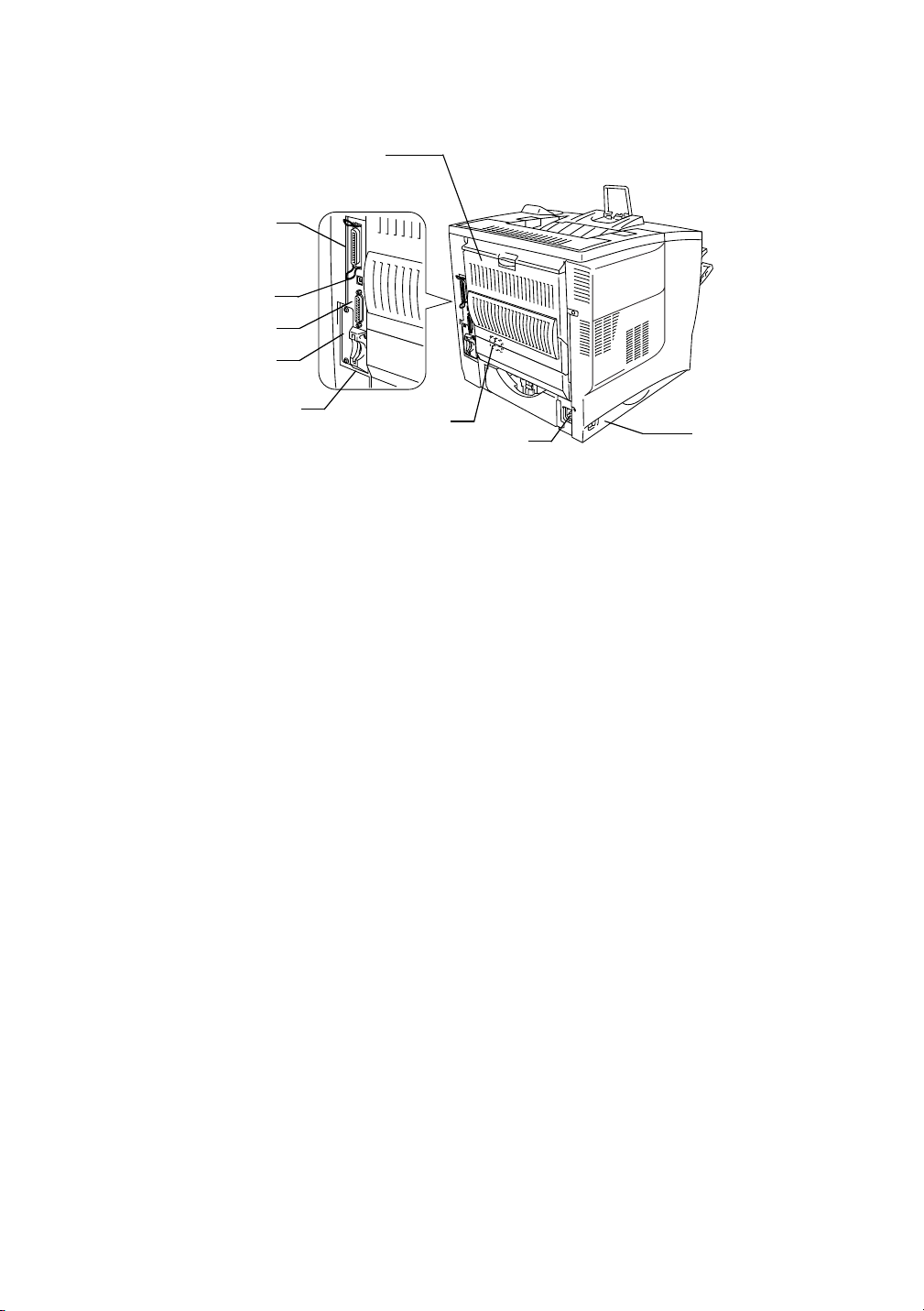
3
1
2
4
5
6
1
Face-up uitvoerlade
2
Parallelle interfaceconnector
3
USB-connector
4
Seriële interfaceconnector
5
Sleuf voor netwerkkaart
6
Kaartsleuf
(Voor los verkrijgbare CompactFlash
7
Connector van duplexbak
8
Ingang voor netsnoer
7
Afbeelding 1-3
8
TM
-kaart)
9
9
Stroomschakelaar
OVER DEZE PRINTER 1 - 7
Page 27
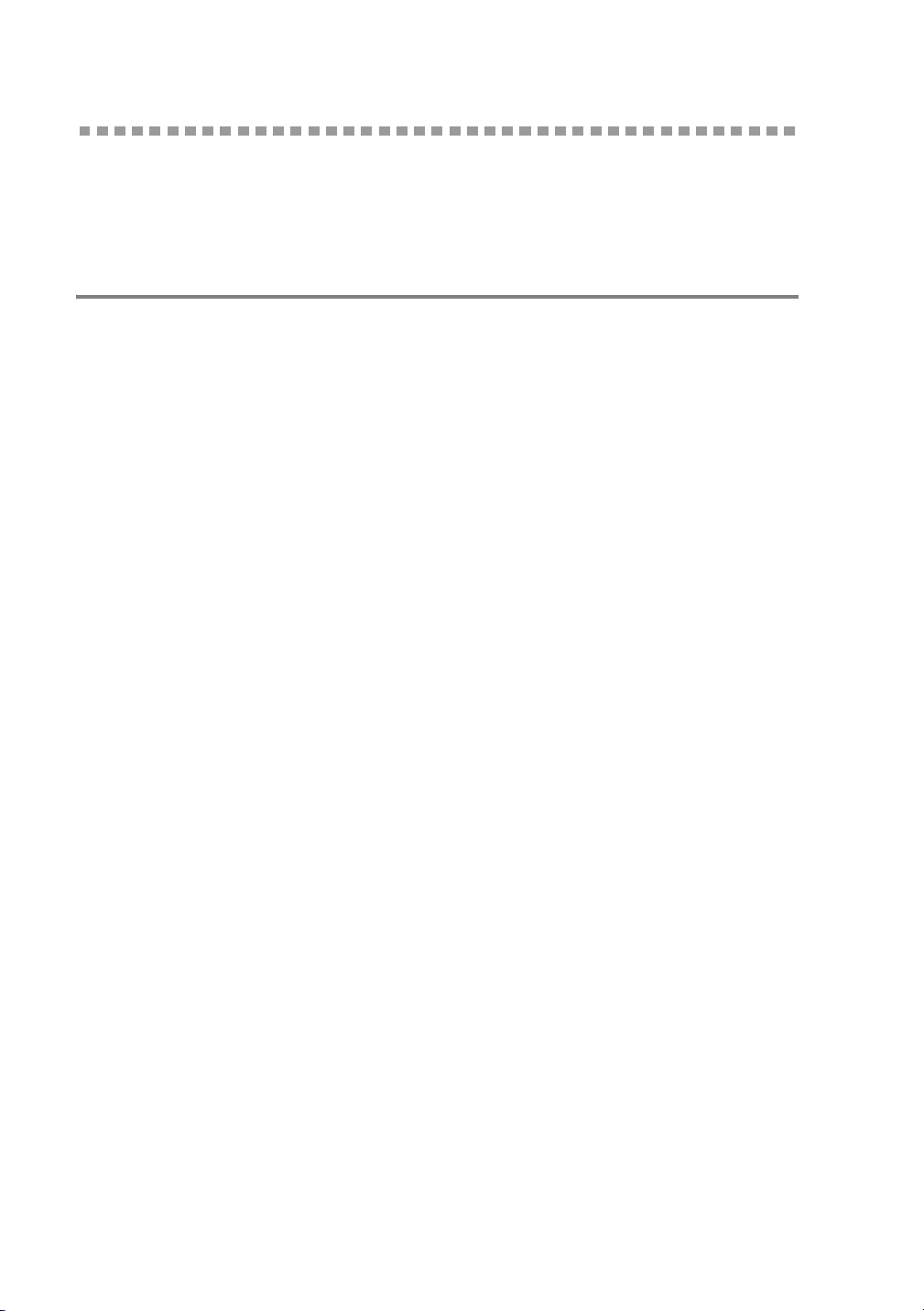
Een plaats voor de printer kiezen
Lees voordat u de printer in gebruik neemt eerst de volgende
informatie door.
Elektrische voeding
Gebruik de printer met de aanbevolen netspanning.
Netspanning: ±10% van het nominaal vermogen in uw land
Frequentie: 50/60 Hz (220-240 volt) of 50/60 Hz (110-120 volt)
Het netsnoer, inclusief eventueel verlengsnoer, mag niet langer zijn
dan 5 meter.
Sluit uw printer niet aan op een stopcontact waarop reeds andere
apparaten zijn aangesloten, zoals airconditioners, kopieermachines,
papiervernietigers enz. Als een gemeenschappelijk stopcontact
onvermijdelijk is, gebruik dan een spanningstransformator of een
spanningsfilter.
Gebruik een spanningstabilisator als de stroomtoevoer niet
stabiel is.
1 - 8 OVER DEZE PRINTER
Page 28
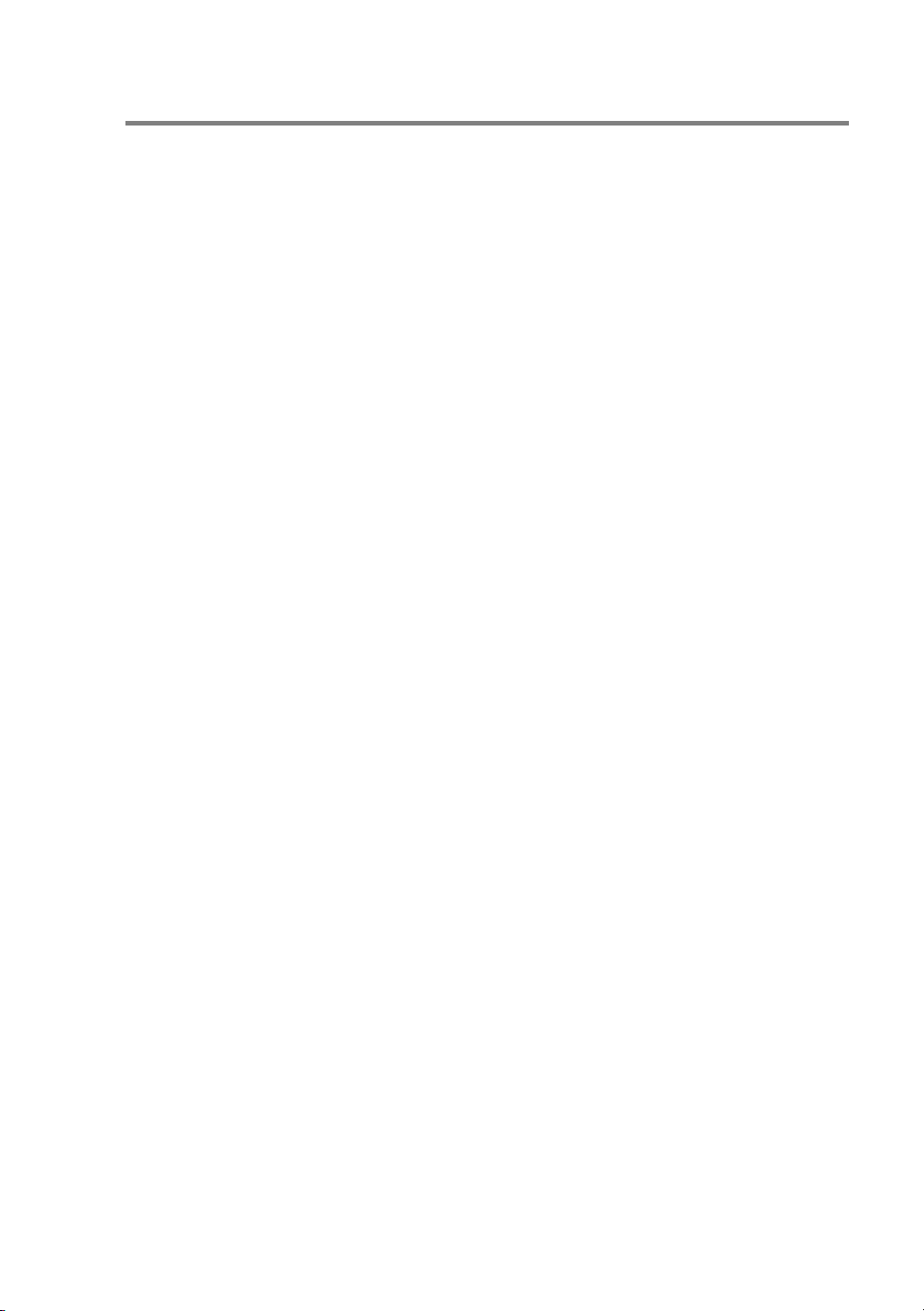
Omgeving
Vermijd extreme temperaturen en vocht. Gebruik de printer alleen
binnen de volgende minimum- en maximumwaarden.
Mogelijk bereik
Temperatuur: 10° C tot 32,5° C
Vochtigheid: 20% tot 80% (zonder condensvorming)
Aanbevolen bereik
Temperatuur: 17,5° C tot 25° C
Vochtigheid: 30% tot 70% (zonder condensvorming)
Deze machine moet waterpas worden opgesteld, met een maximale
afwijking van 5 mm (van voor naar achter en van links naar rechts).
Om een te hoge concentratie van ozon in de lucht te voorkomen,
moet deze machine in een goed geventileerde ruimte worden
opgesteld.
OVER DEZE PRINTER 1 - 9
Page 29

Benodigde ruimte om uw printer te installeren
Zorg dat er voldoende ruimte vrij is rondom de printer. U hebt deze
ruimte nodig om de printer op juiste wijze te kunnen gebruiken. De
aanbevolen (of minimale) ruimte die moet worden vrijgelaten is als
volgt.
100 mm
600 mm
Zonder toebehoren
400 mm
100 mm
Afbeelding 1-4 Afbeelding 1-5
Los verkrijgbare duplexbak, onderste papierbak en
mailbox installeren.
500 mm
600 mm
150 mm
1 - 10 OVER DEZE PRINTER
Page 30
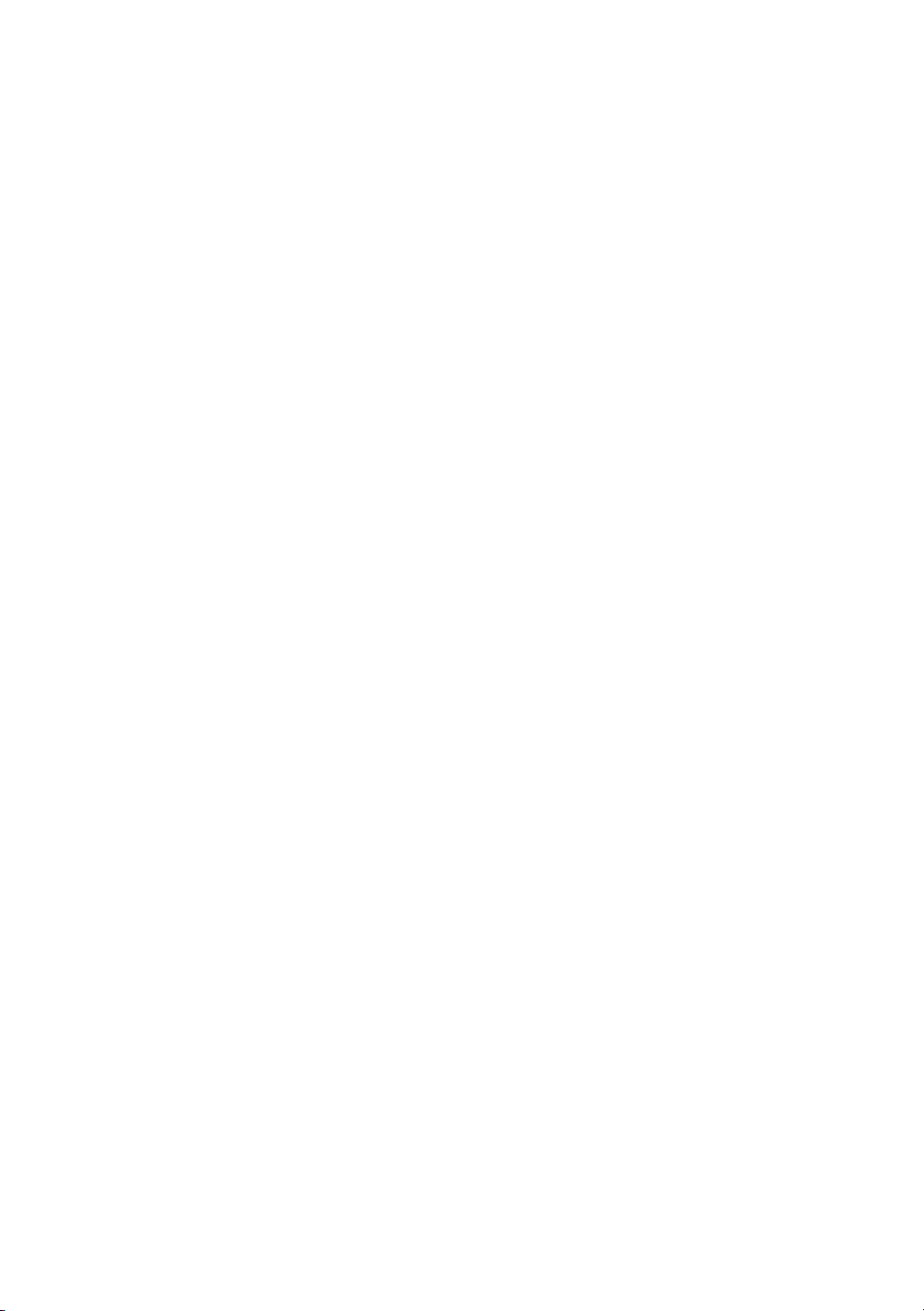
■ Zet de printer niet in direct zonlicht. Moet de printer
noodgedwongen toch nabij een raam worden opgesteld, gebruik
dan gordijnen of lamellen om het apparaat tegen direct zonlicht te
beschermen.
■ Zet de printer nooit in de buurt van andere elektronische
apparatuur.
■ Laat de printer niet vallen, stoot er niet tegen en schud hem niet.
Zet de printer niet op een trillend oppervlak. Open vuur en zilte of
bijtende stoffen kunnen de printer beschadigen.
■ Houd de printer schoon. Plaats het apparaat niet in een stoffige
ruimte.
■ Zet de printer niet in de nabijheid van een airconditioner of
luchtbevochtiger.
■ Zorg dat de machine in de buurt van een makkelijk toegankelijk
stopcontact wordt opgesteld, zodat u de stekker in noodgevallen
snel uit het stopcontact kunt halen.
■ Sluit deze machine alleen aan op een voedingsbron zoals
beschreven in het onderdeel Elektrische voeding van deze
handleiding.
■ Zet de printer op een vlak en horizontaal oppervlak.
■ Gebruik nooit een beschadigd netsnoer of een snoer waaraan
wijzigingen zijn aangebracht. Zet nooit zware voorwerpen op het
snoer, trek er nooit hard aan en buig het snoer niet meer dan
absoluut noodzakelijk is. Dergelijke handelingen kunnen het
netsnoer beschadigen. Een gerafeld of beschadigd netsnoer
levert elektrische gevaren en brandgevaar op.
■ De printer moet in een goed geventileerde ruimte staan.
■ Zet de printer niet op een plaats waar de ventilatieopening
geblokkeerd wordt. Er dient een ruimte van ongeveer 100 mm vrij
te zijn tussen de ventilatieopening en de muur.
■ Pas op dat u niet over de pootjes van de stabilisator struikelt.
OVER DEZE PRINTER 1 - 11
Page 31

Welke soorten papier kan ik gebruiken?
Papiersoort en -formaat
Op het LCD-scherm worden voor de verschillende papierladen de
volgende namen gebruikt:
Papierlade LADE1
Multifunctionele lade MF LADE
Los verkrijgbare onderste lade LADE2, LADE3, LADE4
Los verkrijgbare duplexbak voor
DX
tweezijdig afdrukken
Los verkrijgbare mailbox MX
De definities van de papiersoorten (gewicht) worden hieronder
vermeld.
2
Normaal papier 70 g/m
tot 90 g/m
Briefpapier Ruw papier - 60 g/m2 tot 200 g/m
Dik papier 90 g/m2 tot 120 g/m
Dikker papier 120 g/m2 tot 200 g/m
2
2
2
2
Transparanten OHP-film
Dun papier 60 g/m
2
tot 70 g/m
2
Als u afdrukt op dik papier, etiketten of karton, raden wij u aan
om in de printer driver de juiste papiersoort te selecteren, in
overeenstemming met de gewichten die in de bovenstaande
tabel staan vermeld.
1 - 12 OVER DEZE PRINTER
Page 32

Afdrukmedia
(soort papier)
Normaal
papier
Lade 1
60 - 105 g/m2
(16 - 28 lb)
i i i i i
MF
lade
60 - 200 g/m2
Lade
2/3/4
60 - 105 g/m2
DX
60 - 105 g/m2 MX60 - 105 g/m2
Selecteer de
papiersoort in de
printer driver
Normaal
papier
Kringlooppapier
i i i i i
Normaal
papier
Briefpapier Briefpapier
Dik papier Dik papier of
i i i i
i
Dikker papier
Transparanten
Etiketten
Enveloppen Enveloppen
Karton Dik papier of
i
A4 of Letter
i
A4 of Letter
i
i
Transparanten
Normaal
papier
Dikker papier
Dun papier Dun papier
i i i i i
Als u deze pagina op de cd-rom bekijkt en u bij een afdrukmethode
in de tabel op klikt, gaat u rechtstreeks naar de pagina waar de
i
betreffende afdrukmethode wordt beschreven.
OVER DEZE PRINTER 1 - 13
Page 33

Lade 1 MF lade Lade 2/3/4
Papierformaat
Aantal vellen
Papierformaat
Aantal vellen
A4, Letter, Legal, B5
(JIS), B5 (ISO),
Executive, A5, A6, B6
500 vel
(80 g/m
2
)
DX MX
A4, Letter, Legal,
B5 (JIS), B5 (ISO),
Executive
A4, Letter, Legal, B5
(JIS), B5 (ISO),
Executive, A5, A6, B6
COM-10, Monarch,
C5, DL
Breedte:105 tot 216 mm
Hoogte: 148.5 tot
356 mm
100 vel
(80 g/m2)
Transparanten:10 vel
Enveloppen: 10 stuks
Etiketten: 10 vel
A4, Letter, B5 (JIS),
B5 (ISO), Executive
100 vel per bak
(80 g/m2)
A4, Letter, Legal, B5
(JIS), B5 (ISO),
Executive, A5
500 vel
(80 g/m
2
)
1 - 14 OVER DEZE PRINTER
Page 34

Voor bepaalde afdrukmedia dient u de face-up uitvoerlade te
gebruiken.
Papiersoort Face-down Face-up
Normaal
papier
Kringlooppapier
Briefpapier
Dik papier
Dikker papier
Transparanten
Etiketten
Enveloppen
Karton
Dun papier
i i
i i
i i
i i
i i
i i
i
i
i
i i
Als u deze pagina op de cd-rom bekijkt, kunt u voor elke
afdrukmethode naar de betreffende pagina gaan door in de tabel
i
op te klikken.
U kunt de menutoetsen op het bedieningspaneel gebruiken om in het
menu PAPIER te selecteren welke papierbron de voorkeur geniet.
Raadpleeg hoofdstuk 3 voor meer informatie over deze instelling.
■ Als u afdrukt op papier dat zwaarder is dan 150 g/m2, dient
u de face-up uitvoerlade te gebruiken.
■ Wij raden u aan om de face-up uitvoerlade te gebruiken als
u op transparanten afdrukt.
■ Als het papier scheef wordt ingevoerd of meerdere vellen
tegelijk worden ingevoerd wanneer u afdrukt op klein of dik
papier, dient u de schakelaars voor de papierdikte onder in
de papierlade in de andere stand te zetten. Raadpleeg
pagina 1-22 voor meer informatie hierover.
OVER DEZE PRINTER 1 - 15
Page 35

Papiersoorten die in de driver kunnen worden ingesteld
In de printer driver kunt u voor de papiersoort de volgende
instellingen maken:
Raadpleeg Functies in de printer driver in Hoofdstuk 2.
■ Normaal papier
■ Dik papier
■ Dikker papier
■ Briefpapier
■ Transparanten
■ Enveloppen
■ Dun papier
Aanbevolen papiersoorten
Normaal papier Xerox Premier 80 g/m
Xerox 4200DP 20 lb
Kringlooppapier Xerox Recycled Supreme 80 g/m
Transparanten 3M CG3300
Etiketten Avery-laseretiketten #L7163
Avery-laseretiketten #5160
2
2
■ Controleer voordat u een grote hoeveelheid papier aanschaft
eerst dat het papier geschikt is.
■ Gebruik normaal kopieerpapier.
■ Gebruik papier van 75 tot 90 g/m
2
.
■ Gebruik neutraal papier. Gebruik geen papier met een hoge
zuurgraad of met een hoog alkaligehalte.
■ Gebruik langlopend papier.
■ Gebruik papier met een vochtgehalte van ongeveer 5%.
■ In deze printer kan kringlooppapier worden gebruikt dat voldoet
aan DIN 19309.
1 - 16 OVER DEZE PRINTER
Page 36

Bedrukbaar gedeelte
Bij gebruik van de PCL-emulatie kunnen de hieronder aangegeven
randen van het papier niet worden bedrukt.
Staand
1
2
3
Afbeelding 1-6
A4 Letter Legal B5 (JIS) B5 (ISO) Executive A5
1 4,2 mm 4,2 mm 4,2 mm 4,2 mm 4,2 mm 4,2 mm 4,2 mm
2 6,01 mm 6,35 mm 6,35 mm 5,84 mm 6,01 mm 6,35 mm 6,01 mm
3 4,2 mm 4,2 mm 4,2 mm 4,2 mm 4,2 mm 4,2 mm 4,2 mm
4 6,01 mm 6,35 mm 6,35 mm 5,84 mm 6,01 mm 6,35 mm 6,01 mm
A6 B6 COM10 Monarch C5 DL
1 4,2 mm 4,2 mm 4,2 mm 4,2 mm 4,2 mm 4,2 mm
2 6,01 mm 6,01 mm 6,35 mm 6,35 mm 6,01 mm 6,01 mm
3 4,2 mm 4,2 mm 4,2 mm 4,2 mm 4,2 mm 4,2 mm
4 6,01 mm 6,01 mm 6,35 mm 6,35 mm 6,01 mm 6,01 mm
4
OVER DEZE PRINTER 1 - 17
Page 37

Liggend
1
2
3
Afbeelding 1-7
A4 Letter Legal B5 (JIS) B5 (ISO) Executive A5
1 4,2 mm 4,2 mm 4,2 mm 4,2 mm 4,2 mm 4,2 mm 4,2 mm
2 5,0 mm 5,08 mm 5,08 mm 5,08 mm 5,0 mm 5,08 mm 5,0 mm
3 4,2 mm 4,2 mm 4,2 mm 4,2 mm 4,2 mm 4,2 mm 4,2 mm
4 5,0 mm 5,08 mm 5,08 mm 5,08 mm 5,0 mm 5,08 mm 5,0 mm
A6 B6 COM10 Monarch C5 DL
1 4,2 mm 4,2 mm 4,2 mm 4,2 mm 4,2 mm 4,2 mm
2 5,0 mm 5,0 mm 5,08 mm 5,08 mm 5,0 mm 5,0 mm
3 4,2 mm 4,2 mm 4,2 mm 4,2 mm 4,2 mm 4,2 mm
4 5,0 mm 5,0 mm 5,08 mm 5,08 mm 5,0 mm 5,0 mm
4
1 - 18 OVER DEZE PRINTER
Page 38

Afdrukmethoden
Afdrukken vanuit de papierlade (Face-down afdrukken)
1
Trek de papierlade uit de printer.
2
Houd de [blauwe] vrijgavehendel van de papiergeleider
ingedrukt en stel de geleiders af op het gebruikte papierformaat.
Controleer dat de geleiders goed in de sleuven passen.
Druk op de
blauwe hendel
en verschuif de
papiergeleiders.
Afbeelding 1-8
OVER DEZE PRINTER 1 - 19
Page 39

Bij gebruik van Legal-papier moet u de [blauwe] universele
vrijgaveknop voor de papiergeleiders indrukken en de
achterkant van de papierlade uitschuiven.
Figure 1-9
3
Plaats het papier in de papierlade. Controleer dat het papier plat
ligt en niet boven de markering ( ) uitsteekt.
Afbeelding 1-10
4
Plaats de papierlade weer in de printer.
Tot aan de
markering ( )
1 - 20 OVER DEZE PRINTER
Page 40

5
Wijzig de volgende instellingen in de printer driver.
<PCL-driver>
Selecteer het
papierformaat,
de papiersoort, enz.
Selecteer Lade 1.
<PS-driver>
Selecteer Lade 1.
Selecteer het papierformaat.
OVER DEZE PRINTER 1 - 21
Page 41

Als het papier scheef wordt ingevoerd of meerdere vellen
tegelijk worden ingevoerd wanneer u afdrukt op klein of dik
papier, dient u de schakelaars voor de papierdikte onder in de
papierlade als volgt in de andere stand te zetten.
Afbeelding 1-11
De schakelaars in deze afbeelding staan in de vooringestelde stand
(standaardinstelling).
A6 Schakelaar 1: UIT
Schakelaar 2: UIT
A4 100 g/m
2
Letter 105 g/m
Legal 105 g/m
2
2
Schakelaar 1: AAN
Schakelaar 2: AAN
Executive, A5, B6 Schakelaar 1: UIT
Schakelaar 2: AAN
Andere formaten
(standaardinstelling)
Schakelaar 1: AAN
Schakelaar 2: UIT
1 - 22 OVER DEZE PRINTER
Page 42

Instelling van identificatie van lade (indien onderste papierbak is geïnstalleerd)
Als iemand zonder dat u het weet een lade op een andere plaats
heeft gezet en u gegevens afdrukt, zal de driver aan de hand van
deze instelling toch de juiste lade vinden.
Blauwe identificatie van lade
Afbeelding 1-12
OVER DEZE PRINTER 1 - 23
Page 43

Afdrukken vanuit de multifunctionele lade
■ Voor het beste resultaat moet u in uw toepassing hetzelfde
papierformaat selecteren als het formaat papier dat in de
papierlade zit.
■ Als u in het afdrukmenu van uw toepassing geen
papierformaat kunt selecteren, kunt u dit met de
menutoetsen op het bedieningspaneel in het menu
PAPIER wijzigen. Raadpleeg hoofdstuk 3 voor meer
informatie hierover.
1
Maak de multifunctionele lade open en trek deze voorzichtig
omlaag.
Afbeelding 1-13
2
Trek de steun van de multifunctionele lade uit.
Afbeelding 1-14
1 - 24 OVER DEZE PRINTER
Page 44

3
Als u papier in de multifunctionele lade plaatst, zorg dan dat de
stapel tegen de achterkant van de lade aan ligt en niet boven de
markering ( ) uitsteekt.
Tot aan ( )
Afbeelding 1-15
Zorg dat het papier in een nette stapel en in de juiste stand in
de multifunctionele lade ligt. Is dit niet het geval, dan kan het
papier scheef worden ingevoerd waardoor de vellen
verkreukeld worden uitgevoerd of het papier kan vastlopen.
4
Houd de [blauwe] vrijgavehendel van de papiergeleider
ingedrukt en stel de geleider af op het gebruikte papierformaat.
Druk op de
blauwe hendel
en verschuif de
papiergeleiders.
Afbeelding 1-16
Als u afdrukt op speciaal papier zoals enveloppen, dik papier,
etiketten, enz, moet u de face-up uitvoerlade openmaken om face-up
af te drukken. Zie ook Afdrukken op enveloppen (Face-up afdrukken)
of Afdrukken op etiketten, transparanten en ander speciaal papier in
dit hoofdstuk.
OVER DEZE PRINTER 1 - 25
Page 45

Bij het plaatsen van papier in de multifunctionele lade dient u
rekening te houden met het volgende:
■ Tijdens het afdrukken gaat de binnenste lade omhoog om
het papier in de printer te voeren.
■ De te bedrukken zijde moet naar boven zijn gericht.
■ Plaats het papier voorzichtig en met de bovenste rand eerst
in de lade.
■ De bovenkant van de stapel mag niet boven de
markeringen aan weerskanten van de lade uitsteken. De
stapel mag niet hoger zijn dan 10 mm.
5
Wijzig de volgende instellingen in de printer driver.
<PCL-driver>
Selecteer het
papierformaat, de
papiersoort, enz.
1 - 26 OVER DEZE PRINTER
Selecteer de
MF Lade, enz.
Page 46

<PS-driver>
Selecteer MF Lade.
Selecteer het papierformaat.
OVER DEZE PRINTER 1 - 27
Page 47

Afdrukken op enveloppen (Face-up afdrukken)
Soorten enveloppen die u moet vermijden
Het gebruik van de volgende enveloppen dient te worden vermeden:
■ Enveloppen die beschadigd, gekreukt of geknikt zijn of een
ongebruikelijke vorm hebben
■ Hoogglanzende enveloppen, of enveloppen met een speciale
structuur
■ Enveloppen die met haken, klemmen of touwtjes worden gesloten
■ Enveloppen met een zelfklevende sluiting
■ Zakachtige enveloppen
■ Enveloppen die geen scherpe vouw hebben
■ Enveloppen met reliëf (met verhoogd opschrift)
■ Enveloppen die reeds door een laserprinter zijn bedrukt
■ Enveloppen die reeds aan de binnenzijde zijn bedrukt
■ Enveloppen die niet netjes gestapeld kunnen worden
■ Enveloppen van papier dat zwaarder is dan wat in de specificaties
wordt aangegeven
■ Enveloppen van inferieure kwaliteit met randen die niet scherp zijn
gevouwen of niet recht zijn
■ Vensterenveloppen of enveloppen met gaatjes, uitsnijdingen of
geperforeerde enveloppen
Afbeelding 1-17
ALS U EEN VAN DE HIERBOVEN GENOEMDE SOORTEN
GEBRUIKT, KAN DIT DE PRINTER BESCHADIGEN.
DERGELIJKE SCHADE WORDT NIET DOOR DE GARANTIE OF
DE SERVICE-OVEREENKOMST GEDEKT.
1 - 28 OVER DEZE PRINTER
Page 48

■ Voordat u op enveloppen gaat afdrukken, dient u de stapel
door te bladeren; dit om te voorkomen dat ze vastlopen of
scheef worden ingevoerd.
Afbeelding 1-18
■ Plaats nooit verschillende soorten papier in de papierlade,
daar het papier anders kan vastlopen of scheef kan worden
ingevoerd.
■ U mag enveloppen niet aan twee zijden bedrukken.
■ Voor het beste resultaat moet u in uw toepassing hetzelfde
papierformaat selecteren als het formaat papier dat in de
papierlade zit.
■ Als u in het afdrukmenu van uw toepassing geen
papierformaat kunt selecteren, kunt u dit met de
menutoetsen op het bedieningspaneel in het menu
PAPIER wijzigen. Raadpleeg hoofdstuk 3 voor meer
informatie hierover.
1
Maak de multifunctionele lade open en trek deze voorzichtig
omlaag.
Afbeelding 1-19
OVER DEZE PRINTER 1 - 29
Page 49

2
Trek de steun van de multifunctionele lade uit.
Afbeelding 1-20
3
Maak de face-up uitvoerlade open en trek zo nodig de steun van
de face-up uitvoerlade uit.
Afbeelding 1-21
1 - 30 OVER DEZE PRINTER
Page 50

Enveloppen die na het afdrukken verkreukeld zijn:
Maak de face-up uitvoerlade aan de achterkant van de printer
open en duw de blauwe lipjes aan de linker- en de rechterkant
omlaag (zoals aangegeven in de onderstaande afbeelding).
Als u klaar bent met het afdrukken op enveloppen, dient u de
face-up uitvoerlade te sluiten. De lipjes worden dan
automatisch in de oorspronkelijke stand teruggezet. Als u de
blauwe lipjes met de hand wilt terugstellen, duwt u ze gewoon
weer in de oorspronkelijke stand.
Afbeelding 1-22
4
Plaats de enveloppen in de multifunctionele lade; zorg dat de
stapel tegen de achterkant van de lade aan ligt en niet boven de
markering ( ) uitsteekt.
Tot aan ( )
Afbeelding 1-23
Zorg dat het papier in een nette stapel en in de juiste stand in
de multifunctionele lade ligt. Is dit niet het geval, dan kan het
papier scheef worden ingevoerd waardoor de vellen
verkreukeld worden uitgevoerd of het papier kan vastlopen.
OVER DEZE PRINTER 1 - 31
Page 51

5
Houd de breedtegeleider ingedrukt en stel deze papiergeleider
af op het formaat van uw enveloppen.
Afbeelding 1-24
Bij het plaatsen van papier in de multifunctionele lade dient u
rekening te houden met het volgende:
■ De te bedrukken zijde moet naar boven zijn gericht.
■ Plaats het papier voorzichtig en met de bovenste rand eerst
in de lade.
■ De bovenkant van de stapel mag niet boven de
markeringen ( ) aan weerskanten van de lade uitsteken.
1 - 32 OVER DEZE PRINTER
Page 52

6
Wijzig de volgende instellingen in de printer driver.
<PCL-driver>
<PS-driver>
Selecteer het
envelopformaat, de
afdrukstand, enz.
Selecteer Enveloppen.
Selecteer MF Lade.
Selecteer MF Lade.
Selecteer het envelopformaat.
Selecteer Enveloppen.
OVER DEZE PRINTER 1 - 33
Page 53

■ Tijdens het afdrukken gaat de binnenste lade omhoog om
het papier in de printer te voeren.
■ Als enveloppen tijdens het afdrukken bevlekt raken,
selecteert u in de printer driver de optie MF Lade als de
Papierbron, zodat een recht papierpad wordt verkregen.
Vervolgens stelt u de Papiersoort in op Dik papier of Dikker
papier, hetgeen de fixeertemperatuur verhoogt. Raadpleeg
hoofdstuk 3 voor nadere informatie over het instellen van
de afdrukdichtheid.
■ Door de producent geplakte delen van enveloppen moeten
goed zijn vastgeplakt.
■ Alle zijden moeten netjes zijn gevouwen en mogen niet
gekreukt zijn.
De meeste enveloppen zijn geschikt voor gebruik in uw printer.
Sommige enveloppen hebben echter een speciale samenstelling en
kunnen problemen met de invoer of de afdrukkwaliteit veroorzaken.
Een geschikte enveloppe heeft rechte, scherp gevouwen randen, en
de bovenste rand mag niet dikker zijn dan twee vellen papier. De
enveloppe moet plat en stevig zijn, niet “zakachtig”. Gebruik alleen
enveloppen van goede kwaliteit en vermeld bij aankoop dat u de
enveloppen in een laserprinter zult gebruiken. Het is raadzaam om
voordat u een groot aantal enveloppen gaat bedrukken eerst een
envelop te testen, zodat u zeker weet dat u het gewenste resultaat
krijgt.
Brother doet geen aanbevelingen ten aanzien van een
bepaald merk enveloppe, omdat de fabrikant de specificaties
kan wijzigen. U bent zelf verantwoordelijk voor de kwaliteit en
de prestaties van de door u gebruikte enveloppen.
1 - 34 OVER DEZE PRINTER
Page 54

Afdrukken op etiketten, transparanten en ander speciaal papier
Soorten papier die u moet vermijden
■ Gebruik nooit papier dat beschadigd, omgekruld of gekreukt is of
een ongebruikelijke vorm heeft.
Afbeelding 1-25
Alvorens papier met perforatiegaatjes (zoals Organizerpapier) te gebruiken, dient u de stapel door te balderen; dit
om papierdoorvoerstoringen te voorkomen.
Afbeelding 1-26
■ Gebruik geen papier met perforatiegaatjes aan de randen.
■ Zorg dat de perforatiegaatjes niet in de buurt van de
papiersensor liggen.
■ Gebruik geen Organizer-papier dat aan elkaar is geplakt.
De lijm kan de printer beschadigen.
■ Plaats nooit verschillende soorten papier in de papierlade,
daar het papier anders kan vastlopen of scheef kan worden
ingevoerd.
■ Voor het beste resultaat moet u in uw toepassing hetzelfde
papierformaat selecteren als het formaat papier dat in de
papierlade zit.
■ Als u in het afdrukmenu van uw toepassing geen
papierformaat kunt selecteren, kunt u dit met de
menutoetsen op het bedieningspaneel in het menu
PAPIER wijzigen. Raadpleeg hoofdstuk 3 voor meer
informatie hierover.
OVER DEZE PRINTER 1 - 35
Page 55

1
Maak de multifunctionele lade open en trek deze voorzichtig
omlaag.
Afbeelding 1-27
2
Trek de steun van de multifunctionele lade uit.
Afbeelding 1-28
1 - 36 OVER DEZE PRINTER
Page 56

3
Maak de face-up uitvoerlade open.
Afbeelding 1-29
Trek de steun van de face-up uitvoerlade uit.
Afbeelding 1-30
4
Als u papier in de multifunctionele lade plaatst, zorg dan dat de
stapel tegen de achterkant van de lade aan ligt en niet boven de
markering ( ) uitsteekt.
Tot aan ( )
Afbeelding 1-31
OVER DEZE PRINTER 1 - 37
Page 57

Zorg dat het papier in een nette stapel en in de juiste stand in
de multifunctionele lade ligt. Is dit niet het geval, dan kan het
papier scheef worden ingevoerd waardoor de vellen
verkreukeld worden uitgevoerd of het papier kan vastlopen.
5
Houd de [blauwe] vrijgavehendel van de papiergeleider
ingedrukt en stel de geleider af op het gebruikte papierformaat.
Afbeelding 1-32
WAARSCHUWING
Raak transparanten die pas net zijn afgedrukt niet aan, deze zijn
namelijk erg heet!
Bij het plaatsen van papier in de multifunctionele lade dient u
rekening te houden met het volgende:
■ Tijdens het afdrukken gaat de binnenste lade omhoog om
het papier in de printer te voeren.
■ De te bedrukken zijde moet naar boven zijn gericht.
■ Plaats het papier voorzichtig en met de bovenste rand eerst
in de lade.
■ De bovenkant van de stapel mag niet boven de
markeringen aan weerskanten van de lade uitsteken.
1 - 38 OVER DEZE PRINTER
Page 58

6
Selecteer de volgende instelling in de printer driver.
<PCL-driver>
<PS-driver>
Selecteer het papierformaat.
Selecteer het
papierformaat, de
papiersoort, enz.
Selecteer MF Lade.
Selecteer MF Lade.
Selecteer de papiersoort.
OVER DEZE PRINTER 1 - 39
Page 59

Afdrukken naar de face-up uitvoerlade (Face-up afdrukken)
Als de face-up uitvoerlade openstaat, heeft de printer een recht
papierpad van de papierlade of de multifunctionele lade naar de
achterkant van de printer. Gebruik deze methode voor papieruitvoer
als u wilt afdrukken op speciaal papier dat dik is of dat niet mag
worden verbogen, zoals dik papier, etiketten, karton of enveloppen.
1
Maak de face-up uitvoerlade open.
Afbeelding 1-33
2
Trek de steun van de face-up uitvoerlade uit.
Afbeelding 1-34
3
Plaats het papier in de papierlade of de multifunctionele lade.
4
Nadat de printer alle bedrukte vellen heeft uitgeworpen, moet u
de vellen van de face-up uitvoerlade nemen en deze lade
sluiten.
1 - 40 OVER DEZE PRINTER
Page 60

Handinvoer
Als u papier in de multifunctionele lade legt terwijl in het menu
PAPIER van het bedieningspaneel HANDINVOER=AAN is
geselecteerd, zal de printer alleen papier uit de multifunctionele lade
invoeren.
Let bij handmatige papiertoevoer op het onderstaande:
■ Als u in het afdrukmenu van uw toepassing handmatige
papiertoevoer kunt selecteren, mag u dat daar doen.
Omdat deze software-instelling dan wordt gebruikt in plaats
van de instelling die is gemaakt via het bedieningspaneel,
hoeft u de modus HANDINVOER en het papierformaat niet
in te stellen via het menu PAPIER.
■ Als u voorbedrukt papier in de multifunctionele lade
gebruikt, moet u dit met de bovenste rand eerst en met de
bedrukte zijde naar boven in de lade leggen.
OVER DEZE PRINTER 1 - 41
Page 61

2
Driver en software
2
Printer driver
Een printer driver is een stuurprogramma dat gegevens in het door
de computer gebruikte formaat omzet in een formaat dat door een
bepaalde printer kan worden gebruikt. Dit formaat is meestal een
printeropdrachttaal of een page description language (PDL).
Op de meegeleverde cd-rom staan printer drivers voor de volgende
besturingssystemen. U kunt de meest recente driver downloaden
vanaf de website Brother Solutions Center.
http://solutions.brother.com
Windows® 95/98/Me
®
Windows
Windows NT
Windows
2000
®
XP
®
4.0
Mac® OS 8.6-9.2
*Gebruik de meegeleverde LaserWriter 8driver voor het besturingssysteem dat op uw
Mac draait
Mac® OS X 10.1
*Gebruik de meegeleverde PostScript®driver voor het besturingssysteem dat op uw
Mac draait
PCL-driver
(Hewlett-Packard
LaserJet-compatibele
laserprinter)
i i
i i
i i
i i
BR-Script-driver
(PostScript® 3-
taalemulatie)
i
i
BR-Script-driver
(PostScript® 3-
taalemulatie)
■ Raadpleeg Hoofdstuk 6 als u wilt afdrukken vanuit een
DOS-toepassing.
■ Raadpleeg Hoofdstuk 3 voor meer informatie over
emulaties.
■ Als u een netwerk gebruikt, dient een netwerkkaart
geïnstalleerd te zijn. Raadpleeg Hoofdstuk 4.
2 - 1 DRIVER EN SOFTWARE
Page 62

Functies in de PCL-driver (Voor Windows®)
Op de website Brother Solutions Center kunt u de meest recente
driver downloaden en aanvullende productinformatie krijgen. Het
adres is http://solutions.brother.com
De schermen in dit onderdeel zijn afkomstig uit
Windows
De schermen op uw pc kunnen er anders uitzien, afhankelijk
van uw besturingssysteem.
®
XP.
Het tabblad Normaal
Als u Windows NT® 4.0, Windows® 2000 of XP gebruikt, kunt
u het tabblad Normaal openen door in het tabblad Algemeen
van het scherm Brother HL-7050 series Eigenschappen te
klikken op Voorkeursinstellingen.
1
2
Wijzig de instellingen voor papierformaat, meerdere pagina’s
afdrukken, afdrukstand, enz.
1
Selecteer het papierformaat, meerdere pagina’s afdrukken,
afdrukstand (Staand of Liggend), het aantal exemplaren, de
papiersoort, enz.
2
Selecteer de papierbron, enz.
DRIVER EN SOFTWARE 2 - 2
Page 63

Het tabblad Geavanceerd
Als u Windows NT® 4.0, Windows® 2000 of XP gebruikt, kunt
u het tabblad Geavanceerd openen door in het tabblad
Algemeen van het scherm Brother HL-7050 series
Eigenschappen te klikken op Voorkeursinstellingen.
2
3
4
5
6
1
Klik op een pictogram om de desbetreffende functie in te stellen.
1
Afdrukkwaliteit
2
Tweezijdig afdrukken / Folder afdrukken
3
Watermerk
4
Pagina-instelling
5
Opties apparaat
6
Bestemming
2 - 3 DRIVER EN SOFTWARE
Page 64

Afdrukkwaliteit
Selecteer de resolutie, tonerbespaarstand en afdrukinstellingen.
■ U kunt de resolutie in de printer driver als volgt wijzigen:
300 dpi
600 dpi
1200 dpi
■ Tonerbespaarstand
De tonerbespaarstand helpt u kosten te besparen omdat er minder
toner wordt gebruikt. In deze stand zien de afdrukken er lichter uit.
■ Afdrukinstellingen (alleen bij gebruik van Windows
®
95/98/
98SE/Me)
Als u bij de afdrukinstellingen de optie Handmatig hebt
geselecteerd, kunt u de helderheid, het contrast, instellingen voor
de grafische stand en de TrueType-modus instellen.
Tweezijdig afdrukken (duplex)
Als u het papier aan beide zijden wilt bedrukken, dient u de
duplexbak op de printer te installeren. Als u op het pictogram Duplex
klikt, wordt een dialoogvenster geopend waar u de benodigde
instellingen voor tweezijdig afdrukken kunt maken. Er zijn zes
manieren waarop tweezijdig kan worden afgedrukt.
Folder afdrukken (alleen voor de PCL-driver)
De functie voor het afdrukken van folders kan worden gebruikt als de
los verkrijgbare duplexbak is geïnstalleerd. Als u het pictogram
Duplex selecteert, wordt het dialoogvenster met de instellingen voor
tweezijdig afdrukken geopend, waar u twee verschillende opties voor
het afdrukken van folders kunt selecteren.
DRIVER EN SOFTWARE 2 - 4
Page 65

Watermerk
Selecteer Watermerk gebruiken als u een watermerk met een logo
of tekst op uw documenten wilt afdrukken.
■ Als u een watermerk in de vorm van een bitmap-bestand gebruikt,
kunt u de grootte ervan wijzigen en het watermerk op een
willekeurige plaats neerzetten.
■ Als u tekst voor uw watermerk gebruikt, kunt u het lettertype
wijzigen, evenals het contrast en de hoek waaronder het op papier
wordt afgedrukt.
Pagina-instelling
U kunt de schaal van het af te drukken beeld wijzigen en de optie In
spiegelbeeld afdrukken of Beeld 180° draaien selecteren.
2 - 5 DRIVER EN SOFTWARE
Page 66

Opties apparaat
In dit tabblad kunt u de volgende instellingen maken.
Als u op een functienaam klikt, gaat u rechtstreeks naar de pagina
waar deze functie wordt beschreven.
Taak spoolen (Raadpleeg hoofdstuk 3 voor meer informatie
hierover.)
Snelle printerinstelling
Slaaptijd
Statusvenster
Macro
Paginabescherming
Datum & tijd afdrukken
HRC
TrueType-modus
DRIVER EN SOFTWARE 2 - 6
Page 67

Taak spoolen
De printer bewaart gegevens die u opnieuw wilt afdrukken.
U kunt een document opnieuw afdrukken zonder de gegevens
opnieuw vanaf uw pc te verzenden (behalve als u beveiligde
gegevens wilt afdrukken).
■ Laatste taak opnieuw afdrukken: De laatste taak wordt nogmaals
afgedrukt
■ Afdruk beveiligen: De gegevens worden met een
wachtwoord afgedrukt
■ Openbaar: De gegevens worden zonder
een wachtwoord opgeslagen
■ Proef: De gegevens worden
opgeslagen en afgedrukt
Raadpleeg De toets Reprint in hoofdstuk 3 voor meer informatie over
deze functie.
Als u wilt voorkomen dat anderen uw gegevens afdrukken
met behulp van de functie Reprint, dan dient u onder de
instellingen van Taak spoolen de selectie Reprint gebruiken
ongedaan te maken.
Snelle printerinstelling
U kunt de functie Snelle printerinstelling aan- of uitzetten. Op uw
computerscherm wordt een venstertje geopend waarin u de
instellingen van de volgende functies kunt wijzigen:
■ Meerdere pagina’s afdrukken
■ Duplex
■ Tonerbespaarstand
■ Papierbron
■ Papiersoort
2 - 7 DRIVER EN SOFTWARE
Page 68

Slaaptijd
Als de printer een bepaalde tijd lang geen gegevens ontvangt (timeout), schakelt hij over op de slaapstand. In de slaapstand lijkt het of
de printer uitstaat. De standaard time-out is 5 minuten, maar deze
instelling wordt automatisch aangepast aan de regelmaat waarmee
uw printer wordt gebruikt (intelligente slaapstand). Wanneer de
printer in de slaapstand staat, is de verlichting van het LCD-scherm
uit, maar kan de printer nog wel gegevens van de computer
ontvangen. Zodra de printer een bestand of gegevens ontvangt, zal
hij automatisch ontwaken en gaan afdrukken. Ook als u op een van
de toetsen drukt, wordt de printer weer geactiveerd.
Statusvenster
Deze functie geeft tijdens het afdrukken aan welke pagina wordt
afgedrukt en toont bovendien de status van de printer (eventuele
fouten die zich tijdens het afdrukken voordoen). Als u de
printerstatus niet nodig hebt en sneller wilt afdrukken, dan moet u
deze optie uitschakelen.
Macro
U kunt een pagina of een document als een macro opslaan in het
RAM-geheugen, op de Flash-kaart of op de HDD van de printer. U
kunt deze macro vervolgens uitvoeren, met andere woorden u kunt
de opgeslagen macro gebruiken als een overlay op een ander
document. Zo wordt bij veel gebruikte informatie, zoals formulieren,
bedrijfslogo's, briefhoofden of facturen, tijd bespaard en sneller
afgedrukt.
DRIVER EN SOFTWARE 2 - 8
Page 69

Paginabescherming
‘Paginabescherming’ betekent dat er extra geheugen wordt
gereserveerd voor het produceren van beelden die een hele pagina
beslaan.
U kunt kiezen tussen AUTOM., UIT, LTR (Letter-papier), A4 of LGL
(Legal-papier).
Dankzij de paginabescherming kan de printer een beeld dat een hele
pagina beslaat eerst in zijn geheugen "voor de geest halen" voordat
het op papier wordt gezet. Deze functie komt van pas wanneer de
printer wacht met het afdrukken van een beeld omdat dit erg
ingewikkeld is.
Datum & tijd afdrukken
Datum: Geef hier het formaat op waarin de datum wordt
weergegeven.
Tijd: Geef hier het formaat op waarin de tijd wordt weergegeven.
HRC
Met deze optie kunt u de HRC-instelling op uw Brother HL-7050 serie
printer wijzigen. HRC is een speciale functie die de afdrukkwaliteit
van tekens en grafische beelden verbetert. Het resultaat is beter dan
afdrukken die conventionele laserprinters met een resolutie van 300
of 600 dpi produceren.
- Standaardinstelling: De instelling komt overeen met die van de
printer.
- Aan: Activeert HRC.
- Uit: Zet de HRC uit.
TrueType-modus
TrueType-lettertypen kunnen op een van onderstaande wijzen naar uw
printer worden gestuurd:
Als TrueType downloaden
Als Bitmap downloaden
Als afbeelding afdrukken
2 - 9 DRIVER EN SOFTWARE
Page 70

Het tabblad Accessoires
Als u de los verkrijgbare toebehoren installeert, kunt u in het tabblad
Accessoires aangeven welke onderdelen er zijn geïnstalleerd en
kunt u daar de volgende instellingen maken.
1
3
2
1
U kunt alle toebehoren die op de printer zijn geïnstalleerd,
handmatig toevoegen en verwijderen. Welke instellingen u voor
de laden kunt maken, is afhankelijk van de toebehoren die zijn
geïnstalleerd.
2
De toebehoren van de printer automatisch waarnemen
De functie Autom. waarnemen zoekt naar de los verkrijgbare
toebehoren die zijn geïnstalleerd en toont de beschikbare
instellingen in de printer driver.
Als u op de knop Autom. waarnemen klikt, wordt een lijst van de
geïnstalleerde toebehoren weergegeven. U kunt zelf items aan
deze lijst toevoegen of daar uit verwijderen. Welke instellingen
u kunt maken, is afhankelijk van de toebehoren die zijn
geïnstalleerd.
Onder bepaalde omstandigheden is de functie voor het
automatisch waarnemen van geïnstalleerde toebehoren niet
beschikbaar.
3
Instelling papierbron
Hiermee wordt automatisch waargenomen welk papierformaat
in de verschillende laden is geplaatst.
DRIVER EN SOFTWARE 2 - 10
Page 71

Het tabblad Ondersteuning
Als u Windows NT® 4.0, Windows® 2000 of XP gebruikt, kunt
u het tabblad Ondersteuning openen door in het tabblad
Algemeen van het scherm Brother HL-7050 series
Eigenschappen te klikken op Voorkeursinstellingen.
■ De meest recente printer driver kunt u downloaden vanaf het
Brother Solutions Center op http://solutions.brother.com
■ U kunt de versie van de driver controleren.
■ U kunt de huidige instellingen van de driver controleren.
■ U kunt de configuratiepagina (afdrukinstellingen) en een lijst van
de interne lettertypen afdrukken.
2 - 11 DRIVER EN SOFTWARE
Page 72

Functies in de PS-driver (Voor Windows®)
De meest recente printer driver kunt u downloaden vanaf het Brother
Solutions Center op http://solutions.brother.com
Raadpleeg de on line helpfunctie in de printer driver voor meer
informatie hierover.
De schermen in dit onderdeel zijn afkomstig uit
Windows
De schermen op uw pc kunnen er anders uitzien, afhankelijk
van uw besturingssysteem.
®
XP.
Het tabblad Poorten
Selecteer de poort waarop uw printer is aangesloten, of het pad naar
de netwerkprinter die u gebruikt.
DRIVER EN SOFTWARE 2 - 12
Page 73

Het tabblad Apparaatinstellingen
Selecteer welke toebehoren er zijn geïnstalleerd.
Het tabblad Indeling
Als u Windows NT® 4.0, Windows® 2000 of XP gebruikt, kunt
u het tabblad Indeling openen door in het tabblad Algemeen
van het scherm Brother HL-7050 BR-Script3 Eigenschappen
te klikken op Voorkeursinstellingen.
U kunt de instellingen voor de lay-out wijzigen door een instelling
voor de afdrukstand, het tweezijdig afdrukken, de volgorde van de
pagina’s en het aantal pagina’s per vel te selecteren.
2 - 13 DRIVER EN SOFTWARE
Page 74

Het tabblad Papier/Kwaliteit
Selecteer de papierbron.
Geavanceerde opties
Als u Windows NT® 4.0, Windows® 2000 of XP gebruikt, kunt
u het tabblad met de geavanceerde opties van Brother HL7050 BR-Script3 openen door in het tabblad Indeling of het
tabblad Papier/Kwaliteit te klikken op de knop Geavanceerd.
1
2
DRIVER EN SOFTWARE 2 - 14
Page 75

1
Selecteer het papierformaat en het aantal exemplaren.
2
Stel de afdrukkwaliteit, schaal en TrueType-lettertype in.
3
3
U kunt de instellingen wijzigen door in de lijst met printerfuncties
een instelling te selecteren:
Soort papier
Uitvoerbestemming
Sorteren
APT
Taak spoolen (Hiervoor moet u eerst de grootte van de RAM
disk instellen. Raadpleeg hoofdstuk 3 voor meer informatie
hierover.)
Wachtwoord
Naam van taak
HRC
Toner besparen
Slaapstand
BR-Script Level
2 - 15 DRIVER EN SOFTWARE
Page 76

Functies in de PS-driver (Voor Mac® OS 8.6 t/m 9.2 / Mac® OS X 10.1)
De meest recente printer driver kunt u downloaden vanaf het Brother
Solutions Center op http://solutions.brother.com
De schermen in dit onderdeel zijn afkomstig uit LaserWriter 8
van Mac
De schermen op uw pc kunnen er anders uitzien, afhankelijk
van uw besturingssysteem.
®
OS 9.0.
Pagina-instelling
U kunt instellingen maken voor het papierformaat, de afdrukstand en
de schaal.
DRIVER EN SOFTWARE 2 - 16
Page 77

Layout
Maak de instellingen voor de lay-out, het aantal pagina’s per vel, enz.
Specifieke opties
Maak de instellingen voor de papiersoort, resolutie, beveiligd
afdrukken, enz.
2 - 17 DRIVER EN SOFTWARE
Page 78

Software voor netwerken
Beheer via een webbrowser
Een groot aantal printers van Brother ondersteunen de EWStechnologie (EWS = Embedded Web Server). Dit betekent dat u een
normale webbrowser kunt gebruiken voor het beheer van
uiteenlopende aspecten van de printer. U kunt bijvoorbeeld
controleren hoe lang de verbruiksartikelen nog meegaan,
netwerkparameters configureren, het serienummer weergeven, het
printergebruik controleren, enz. Start uw webbrowser en voer de
NetBIOS-naam, DNS-naam of het IP-adres van de printer in.
(Alleen bij gebruik van Windows®)
BRAdmin Professional
BRAdmin Professional is ontworpen voor het beheren van op een
netwerk aangesloten apparaten van Brother, zoals netwerkprinters
en MFC’s. BRAdmin Professional kan tevens worden gebruikt voor
het beheren van apparaten van andere merken, mits deze producten
SNMP (Simple Network Management Protocol) ondersteunen.
De wizard Driver Installeren
Het installatieprogramma installeert de Windows
Brother’s driver voor de netwerkpoort (LPR en NetBIOS).
Beheerders moeten eerst het IP-adres, de gateway en het subnet
met BRAdmin Professional instellen, pas dan kan deze software
worden gebruikt.
Als de beheerder daarna met behulp van deze software de drivers
voor de printer en de poort installeert, kan het bestand op de
bestandsserver worden opgeslagen of via e-mail naar de gebruikers
worden gestuurd. Als gebruikers op dat bestand klikken, worden de
printer driver, de poort driver, het IP-adres enz. automatisch naar
hun pc gekopieerd.
®
PCL-driver en
DRIVER EN SOFTWARE 2 - 18
Page 79

Web BRAdmin
De software Web BRAdmin is ontworpen voor het beheren van alle
Brother-apparatuur die op een LAN/WAN-netwerk is aangesloten.
Door de serversoftware Web BRAdmin te installeren op een
computer waarop IIS* draait, kunnen beheerders met een
webbrowser verbinding maken met de Web BRAdmin-server, die
daarna met het apparaat zelf zal communiceren. In tegenstelling tot
BRAdmin Professional - dat alleen voor Windows
®
-systemen is
bedoeld - kan met een webbrowser die Java ondersteunt van een
willekeurige client toegang worden verkregen tot de serversoftware
Web BRAdmin.
IIS* = Internet Information Server 4.0 of 5.0
Web BRAdmin en Internet Information Server 4.0 wordt op de
volgende besturingssystemen ondersteund:
Windows NT
Windows NT
®
4.0 Workstation
®
4.0 Server
Web BRAdmin en Internet Information Server 5.0 wordt op de
volgende besturingssystemen ondersteund:
Windows
Windows
Windows
Windows
®
2000 Professional
®
2000 Server
®
2000 Advanced Server
®
XP Professional3
2 - 19 DRIVER EN SOFTWARE
Page 80

Installatie van software voor Windows
U kunt de software op de meegeleverde cd-rom als volgt installeren:
1
Plaats de cd-rom in het cd-rom-station. Het eerste scherm
verschijnt automatisch.
Als dit scherm niet verschijnt, klikt u op Start, kiest u Uitvoeren
en voert u de letter in die uw cd-rom-station aanduidt gevolgd
door \START.EXE (bijvoorbeeld: D:\START.EXE).
2
Selecteer de gewenste taal en volg de instructies op het
scherm. De printer driver zal de installatie nu voltooien.
®
DRIVER EN SOFTWARE 2 - 20
Page 81

Installatie van software voor Macintosh
Deze printer ondersteunt Mac® OS versie 8.6 t/m 9.2 en Mac® OS X
10.1 of recenter.
®
Driver voor Apple LaserWriter 8
De driver voor de Apple LaserWriter is mogelijk al in uw systeem
geïnstalleerd. Is dit niet het geval, dan kunt u deze downloaden van
http://www.apple.com
LaserWriter 8 versie 8.6 en 8.7 zijn getest voor gebruik met deze
printer.
PostScript Printer Description (PPD-bestanden)
PPD-bestanden maken samen met de driver van de Apple
LaserWriter 8 gebruik van de printerfuncties en laten de computer
met de printer communiceren. Op de cd-rom staat een
installatieprogramma voor de PPD-bestanden (het
installatieprogramma voor BR-Script PPD).
2 - 21 DRIVER EN SOFTWARE
Page 82

Automatische emulatieselectie
Deze printer heeft een functie voor automatische emulatieselectie.
Wanneer de printer gegevens van de computer ontvangt, kiest hij
automatisch de juiste emulatie. Deze functie is in de fabriek ingesteld
op AAN.
De printer kan kiezen uit de volgende combinaties:
EPSON (standaard) IBM
HP LaserJet
BR-Script 3
HP-GL
EPSON FX-850
U kunt de emulatie handmatig selecteren met de menutoetsen op
het bedieningspaneel door in het menu SETUP de EMULATIE
wijzigen. Raadpleeg hoofdstuk 3 voor meer informatie hierover.
Let bij gebruik van de automatische emulatieselectie op het
volgende:
■ U dient te selecteren of de EPSON- of IBM-emulatie
voorrang heeft, omdat de printer daar geen onderscheid
tussen maakt. De fabrieksinstelling is standaard ingesteld
op de EPSON-emulatie en als u de IBM-emulatie wilt
gebruiken, moet u deze zelf selecteren. Gebruik hiervoor
de menutoetsen op het bedieningspaneel en ga naar het
menu SETUP om de EMULATIE te wijzigen.
■ Probeer de automatische emulatieselectie met uw
toepassing of uw netwerkserver. Werkt de automatische
emulatieselectie niet naar behoren, stel dan de emulatie
handmatig in met behulp van de toetsen op het
bedieningspaneel van de printer of gebruik de opdrachten
voor emulatieselectie in uw software.
HP LaserJet
BR-Script 3
HP-GL
IBM Proprinter XL
DRIVER EN SOFTWARE 2 - 22
Page 83

Automatische interfaceselectie
Deze printer heeft een functie voor automatische interfaceselectie.
Wanneer de printer gegevens van de computer ontvangt, kiest hij
automatisch de juiste interface.
Bij gebruik van de parallelle interface kan de snelle en bi-directionele
parallelle communicatie worden aan- of uitgezet. Gebruik hiervoor
de menutoetsen op het bedieningspaneel en ga naar het menu
INTERFACE. Raadpleeg hoofdstuk 3 voor meer informatie hierover.
Aangezien de automatische interfaceselectie in de fabriek is
ingesteld op AAN, hoeft u alleen maar de interfacekabel op de printer
aan te sluiten.
Bij gebruik van de seriële interface moeten de communicatieinstellingen op zowel de printer als de computer aan elkaar worden
aangepast. Aangezien de automatische interfaceselectie standaard
in de fabriek is ingesteld, kunt u, indien uw computer de
onderstaande instellingen heeft, de interfacekabel gewoon op de
printer aansluiten.
Communicatieparameters Fabrieksinstellingen
Baudrate (snelheid voor
gegevensoverdracht)
Aantal bits (lengte van
gegevens)
Pariteit (controle op
gegevensfouten)
Stop bit (gegevensscheiding) 1 stop bit
Xon/Xoff (aansluitingsprotocol) AAN
DTR (ER) AAN
Robuust Xon UIT
Als u een netwerkkaart hebt geïnstalleerd (Brother NC-4100h),
selecteert u via het bedieningspaneel NETWERK.
9600
8 bits
Geen
2 - 23 DRIVER EN SOFTWARE
Page 84

Indien nodig, kunt u het bedieningspaneel gebruiken om in het menu
INTERFACE met de hand de interface of parameters voor de seriële
communicatie te selecteren. Raadpleeg hoofdstuk 3 voor meer
informatie hierover. Raadpleeg de handleiding van uw computer of
software voor nadere informatie over de instellingen op de computer.
Let bij gebruik van de automatische interfaceselectie op het
onderstaande:
■ Het duurt een paar seconden voordat deze functie werkt.
Als u sneller wilt afdrukken, kunt u de gewenste interface
zelf selecteren via het bedieningspaneel in het
selectiemenu van het menu INTERFACE.
Indien u voortdurend slechts één interface gebruikt, raden wij u aan
om de betreffende interface in het menu INTERFACE te selecteren.
Wanneer slechts één interface is geselecteerd, wijst de printer de
volledige invoerbuffer aan die interface toe.
DRIVER EN SOFTWARE 2 - 24
Page 85

Printerinstellingen
Fabrieksinstellingen
De instellingen op deze printer zijn in de fabriek gemaakt en worden
‘fabrieksinstellingen’ genoemd. Hoewel u de printer kunt gebruiken
zonder deze fabrieksinstellingen te wijzigen, kunt u de printer aan uw
eigen wensen aanpassen door de ‘gebruikersinstellingen’ te
wijzigen. Raadpleeg Lijst van fabrieksinstellingen in hoofdstuk 3.
In het RESET MENU kunt u de gewijzigde gebruikersinstellingen
terugstellen naar de fabrieksinstellingen. Raadpleeg hoofdstuk 3
voor meer informatie hierover.
2 - 25 DRIVER EN SOFTWARE
Page 86

3
Het bedieningspaneel
3
Het bedieningspaneel
Afbeelding 3-1
HET BEDIENINGSPANEEL 3 - 1
Page 87

Toetsen
Met de zeven toetsen op het bedieningspaneel van de printer (Go,
Job Cancel, Reprint, +, -, Set, Back) kunt u de meeste
bewerkingen uitvoeren en diverse printerinstellingen wijzigen.
Toets Werking
Go Voor het afsluiten van het
bedieningspaneelmenu en de instellingen
voor het opnieuw afdrukken van een taak,
en voor het wissen van foutmeldingen.
Afdrukken pauzeren en hervatten.
Job Cancel De huidige afdruktaak stoppen en
annuleren.
Reprint Het aantal extra exemplaren (1-999)
selecteren.
+ Vooruit door de menu's bladeren.
Vooruit door de opties bladeren.
- Achteruit door de menu's bladeren.
Achterruit door de opties bladeren.
Set Het bedieningspaneelmenu selecteren.
De geselecteerde menu’s en instellingen
accepteren.
Back Eén niveau omhoog in het menu.
3 - 2 HET BEDIENINGSPANEEL
Page 88

De toets Go
U wist de meldingen die de huidige status op het bedieningspaneel
aangeven door eenmaal op de toets Go te drukken (m.a.w. druk
eenmaal op deze toets om het bedieningspaneelmenu of de
instellingen voor het opnieuw afdrukken van een taak af te sluiten, of
om een foutmelding te wissen). Foutmeldingen kunnen alleen
worden gewist nadat de fout is verholpen.
U kunt de toets Go ook gebruiken om het afdrukken te pauzeren. Als
u nogmaals op Go drukt, wordt de melding PAUZE gewist en het
afdrukken hervat. Tijdens deze pauze is de printer off line.
Als het afdrukken is gepauzeerd en u de resterende
gegevens niet meer wilt afdrukken, kunt u de afdruktaak
annuleren door op de toets Job Cancel drukken. Nadat de
taak is geannuleerd, is de printer weer klaar voor gebruik
(status KLAAR).
HET BEDIENINGSPANEEL 3 - 3
Page 89

De toets Job Cancel
U kunt het verwerken of het afdrukken van gegevens annuleren door op
Job Cancel
LCD-scherm staan totdat de taak is geannuleerd. Nadat de taak is
geannuleerd, is de printer weer klaar voor gebruik (status KLAAR).
Als u op deze toets drukt en de printer geen gegevens ontvangt en
niet afdrukt, wordt op het LCD-scherm de melding NIETS
OPGESLAGEN weergegeven en kunt u geen taken annuleren.
te drukken. De melding BEZIG: ANNULEREN blijft op he t
3 - 4 HET BEDIENINGSPANEEL
Page 90

De toets Reprint
Als u een document dat net is afgedrukt nogmaals wilt afdrukken,
kunt u dit opnieuw afdrukken door op de toets Reprint te drukken.
En als u een document hebt gemaakt dat u met collega’s wilt delen,
kunt u dit document eenvoudigweg opslaan in een niet-beveiligd
gedeelte van het printergeheugen. Dit document kan dan worden
afgedrukt door iedereen die op het netwerk is aangesloten, of door
iemand die bij de printer staat.
De toets Reprint kan worden gebruikt wanneer de printer klaar voor
gebruik is (status KLAAR), of wanneer het afdrukken is gepauzeerd.
Gebruik de los verkrijgbare hard disk drive (HDD) of CompactFlashkaart als u conceptafdrukken wilt maken (gegevens in het geheugen
voor proefgegevens opslaan), openbare bestanden wilt afdrukken
(gegevens in het algemeen toegankelijke geheugen opslaan) of als
u uw gegevens wilt beveiligen.
Als u geen HDD (Raadpleeg Hard disk drive (HD-EX) in hoofdstuk 4)
of CompactFlash-kaart (Raadpleeg CompactFlash-kaart in
hoofdstuk 4) installeert, kunt u afdruktaken via het RAM-geheugen
opnieuw afdrukken. De reprint-gegevens in het RAM-geheugen
worden gewist wanneer u de printer uitzet.
Als u het RAM-geheugen gebruikt om een taak opnieuw af te
drukken:
1
Druk op het bedieningspaneel op de toets Set om de status
KLAAR af te sluiten en selecteer in het menu SETUP de optie
RAMDISK SIZE.
2
Standaard is er 0 MB RAM beschikbaar. Druk op de toets + om
in stappen van 1 MB meer RAM-geheugen voor het opnieuw
afdrukken van een taak beschikbaar te maken.
■ Als u meer RAM-geheugen beschikbaar maakt voor het
beveiligd afdrukken, heeft de printer minder werkruimte en
een lager prestatievermogen. Vergeet niet om RAMDISK
SIZE weer in te stellen op 0 MB nadat u uw beveiligde
gegevens hebt afgedrukt.
■ Als u de gegevens in het RAM-geheugen opslaat, worden
deze gewist wanneer de printer wordt uitgezet.
HET BEDIENINGSPANEEL 3 - 5
Page 91

Als u een grote hoeveelheid gegevens beveiligd wilt afdrukken, is het
raadzaam om meer RAM-geheugen te plaatsen (Raadpleeg RAM
uitbreiden in hoofdstuk 4.)
De laatste taak opnieuw afdrukken
U kunt de laatst afgedrukte taak meerdere malen afdrukken zonder
de gegevens opnieuw vanuit de computer te sturen.
■ Als u de functie REPRINT via het bedieningspaneel hebt
uitgezet en u op de toets Reprint drukt, wordt op het LCDscherm even de melding NIETS OPGESLAGEN
weergegeven.
■ Als u het opnieuw afdrukken van de taak wilt annuleren,
drukt u op de toets Job Cancel.
■ Als de printer niet genoeg geheugen heeft om de hele taak
te spoolen, wordt alleen de laatste pagina opnieuw
afgedrukt.
■ Gebruik de toets - of + om minder of meer exemplaren af te
drukken. U kunt tussen de 1 en 999 exemplaren afdrukken
door KOPIEEN te selecteren.
■ Raadpleeg Taak spoolen in hoofdstuk 2 voor meer
informatie over de instellingen in de printer driver.
3 - 6 HET BEDIENINGSPANEEL
Page 92

De laatste taak 3 keer opnieuw afdrukken
1
Ga met de toetsen op het bedieningspaneel naar het menu
SETUP om de functie REPRINT te activeren (AAN).
Als u voor het afdrukken de driver van deze printer gebruikt,
genieten de instellingen voor Taak spoolen in de driver de
voorkeur over de instellingen die u met het bedieningspaneel
hebt gemaakt. Raadpleeg Taak spoolen in hoofdstuk 2 voor
meer informatie hierover.
2
Druk op de toets Reprint.
---REPRINT--KOPIEEN= 1
Als u te lang wacht zonder op een toets te
drukken, wordt het menu REPRINT
automatisch afgesloten.
Druk tweemaal op +.
---REPRINT--KOPIEEN= 3
Druk op Set of Reprint.
BEZIG: AFDRUKKEN
---REPRINT--KOPIEEN= 1
■ Als u tweemaal op de toets Go drukt, wordt het instellen
van REPRINT afgesloten.
■ Als u de gegevens opnieuw wilt afdrukken en op de toets
Go hebt gedrukt, wordt op het LCD-scherm de melding
SET = AFDRUKKEN weergegeven. Druk op de toets Set
of Reprint om de taak opnieuw af te drukken, of druk
nogmaals op de toets Go om het opnieuw afdrukken van
de taak te annuleren.
HET BEDIENINGSPANEEL 3 - 7
Page 93

Proefgegevens afdrukken
U kunt deze functie gebruiken voor het opnieuw afdrukken van niet
beveiligde conceptgegevens (gegevens die in het Proef-geheugen
zijn opgeslagen). Documenten in het geheugen voor proefgegevens
zijn voor iedereen beschikbaar. Deze functie kan ook worden
gebruikt voor een document dat op een later tijdstip naar een
algemeen toegankelijk geheugengedeelte moet worden verplaatst.
Als het geheugengedeelte voor gespoolde gegevens vol is, worden
de oudste gegevens automatisch gewist. De volgorde van het
wissen staat geheel los van de volgorde waarin gegevens opnieuw
zijn afgedrukt.
Zie BEVEILIGDE gegevens afdrukken in dit hoofdstuk als u
gegevens uit het Proef-geheugen opnieuw wilt afdrukken.
■ Als u geen HDD of CompactFlash hebt geïnstalleerd en u
de printer uitzet, worden de gegevens die zijn opgeslagen
voor de functie Reprint gewist.
■ Als er in de taakinformatie gegevens zitten die niet op het
LCD-scherm kunnen worden weergegeven, verschijnt er
een ‘?’ op het LCD-scherm.
■ Raadpleeg Taak spoolen in hoofdstuk 2 voor meer
informatie over de instellingen in de printer driver.
Openbare gegevens afdrukken (Public file)
Gebruik deze functie als u openbare documenten wilt afdrukken; dit
zijn documenten die zijn opgeslagen in het PUBLIC-geheugen van
de printer. Documenten die in dit deel van het geheugen zijn
opgeslagen, zijn niet met een wachtwoord beveiligd en kunnen door
iedereen worden afgedrukt. Een dergelijk document wordt niet
meteen afgedrukt wanneer u dit naar de printer stuurt. Als u het
document wilt afdrukken, moet u de printer daar via het
bedieningspaneel of via een webbrowser opdracht toe geven.
Openbare gegevens kunnen via het bedieningspaneel worden
gewist, of via de software voor printerbeheer via een webbrowser.
3 - 8 HET BEDIENINGSPANEEL
Page 94

Zie BEVEILIGDE gegevens afdrukken in dit hoofdstuk als u
gegevens uit het PUBLIC-geheugen opnieuw wilt afdrukken.
■ Als er in de taakinformatie gegevens zitten die niet op het
LCD-scherm kunnen worden weergegeven, verschijnt er
een “?” op het LCD-scherm.
■ Raadpleeg Taak spoolen in hoofdstuk 2 voor meer
informatie over de instellingen in de printer driver.
Beveiligde gegevens afdrukken
Beveiligde documenten zijn documenten die met een wachtwoord
zijn beveiligd en die alleen kunnen worden afgedrukt door mensen
die het wachtwoord kennen. Het document wordt niet meteen
afgedrukt wanneer u dit naar de printer stuurt. Als u het document
wilt afdrukken, moet u de printer daar via het bedieningspaneel (met
het wachtwoord) of via een webbrowser opdracht toe geven.
U kunt de gespoolde gegevens wissen via het bedieningspaneel, of
via de software voor printerbeheer via een webbrowser.
■ Als er in de taakinformatie gegevens zitten die niet op het
LCD-scherm kunnen worden weergegeven, verschijnt er
een ‘?’ op het LCD-scherm.
■ Raadpleeg Taak spoolen in hoofdstuk 2 voor meer
informatie over de instellingen in de printer driver.
HET BEDIENINGSPANEEL 3 - 9
Page 95

BEVEILIGDE gegevens afdrukken
Druk op de toets Reprint.
--REPRINT-LAATSTE TAAK
--REPRINT-VEILIG BESTAND
VEILIG BESTAND
GEBRUIKER XXXXXX
GEBRUIKER XXXXXX
TAAK XXXXXX
Als er geen
gegevens zijn.
Druk op + of -.
Druk op de toets Set.
Druk op de toets + of – om de gebruikersnaam te
selecteren.
Druk op Set om de gebruikersnaam vast te
leggen.
Druk op de toets + of – om de taak te selecteren.
Druk op Set om taak in te stellen.
NIETS OPGESLAGEN
TAAK XXXXXXX
PINCODE=0000
--REPRINT-KOPIEEN= 1
BEZIG: AFDRUKKEN
Typ uw wachtwoord.
Druk op Set om het wachtwoord vast te leggen.
De printer zal dit menu na de
time-out vanzelf afsluiten.
Druk op Set of Reprint.
Als u op de toets Go drukt, wordt op het
LCD-scherm de melding SET = AFDRUKKEN
weergegeven.
3 - 10 HET BEDIENINGSPANEEL
Page 96

Als er geen gegevens in het geheugen zitten die opnieuw
kunnen worden afgedrukt
Als er geen reprint-gegevens in het buffergeheugen zitten en u op de
toets Reprint drukt, wordt op het LCD-scherm de melding NIETS
OPGESLAGEN weergegeven.
Het opnieuw afdrukken van de taak annuleren
U kunt het opnieuw afdrukken van de huidige taak annuleren door op
de toets Job Cancel te drukken. U kunt de toets Job Cancel ook
gebruiken om het opnieuw afdrukken van een gepauzeerde taak te
annuleren.
HET BEDIENINGSPANEEL 3 - 11
Page 97

De toets + of -
Als u op de toets + of - drukt wanneer de printer on line staat
(KLAAR), dan gaat deze off line en wordt het menu op het LCDscherm weergegeven.
Bladeren door de menu’s op het LCD-scherm
Als u op de toets + of - drukt wanneer de printer on line staat
(KLAAR), dan gaat deze off line en wordt het huidige menu op het
LCD-scherm weergegeven.
Druk op de toets + of - om over te schakelen naar andere menu’s.
Door te drukken op de toets + of - kunt u vooruit of achteruit door de
menu’s en instellingen op het LCD-scherm bladeren. Druk zo vaak
als nodig op deze toetsen, tot de gewenste optie op het LCD-scherm
verschijnt.
Nummers invoeren
U kunt nummers op twee manieren invoeren. U kunt op de toets + of
- drukken om telkens één cijfer vooruit of achteruit te gaan, of u kunt
+ of - ingedrukt houden om sneller te bladeren. Druk op de toets Set
zodra het gewenste nummer wordt weergegeven.
3 - 12 HET BEDIENINGSPANEEL
Page 98

De toets Set
Als u op de toets Set drukt wanneer de printer on line staat (KLAAR),
dan gaat deze off line en wordt het menu op het LCD-scherm
weergegeven.
Als u op de toets Set drukt, kunt u het geselecteerde menu of de
weergegeven optie selecteren. Nadat u een instelling hebt gewijzigd,
wordt rechts van de melding even een sterretje (*) weergegeven.
HET BEDIENINGSPANEEL 3 - 13
Page 99

De toets Back
Als u op de toets Back drukt wanneer de printer on line staat
(KLAAR), dan gaat deze off line en wordt het menu op het LCDscherm weergegeven.
Druk op de toets Back om vanuit het huidige menuniveau naar het
vorige menuniveau te gaan.
Tijdens het invoeren van nummers kunt u de toets Back ook
gebruiken voor het selecteren van het vorige cijfer.
Als u een instelling selecteert waar geen sterretje bij staat (u hebt
niet op de toets Set gedrukt), kunt u met een druk op de toets Back
teruggaan naar het vorige menuniveau zonder dat de instellingen
worden gewijzigd.
Op het moment dat u de toets Set indrukt om een nieuwe
instelling vast te leggen, verschijnt rechts op het LCD-scherm
even een sterretje (*). Wanneer u door de diverse opties
bladert, geeft dit sterretje de huidige instelling aan.
3 - 14 HET BEDIENINGSPANEEL
Page 100

Light-emitting diode (LED)
Dit lampje geeft de printerstatus aan.
Data - Oranje LED
Lampje Betekenis
Aan Er zitten gegevens in het geheugen van de
printer.
Knippert De printer ontvangt of verwerkt gegevens.
Uit Er zitten geen gegevens meer in het
geheugen.
HET BEDIENINGSPANEEL 3 - 15
